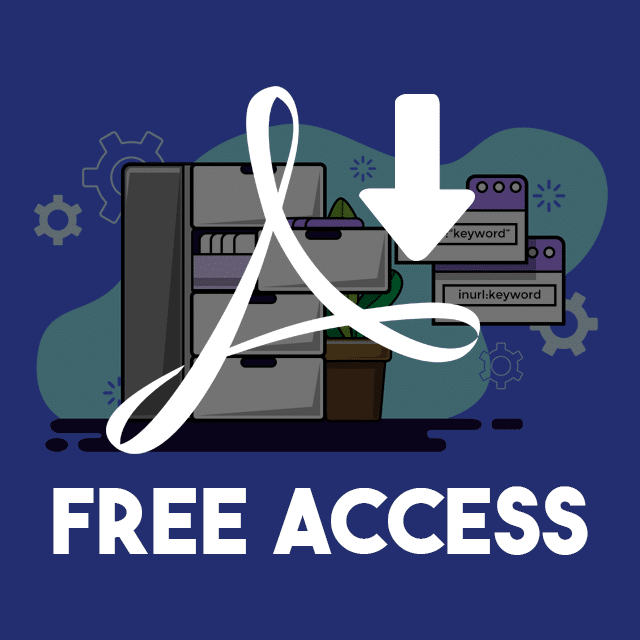Oltre 60 suggerimenti, trucchi, operatori e comandi per la ricerca di Google per padroneggiare Google
Pubblicato: 2021-04-25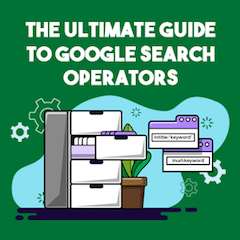
Sono sicuro che saresti d'accordo, usare Google è facile!
Digita semplicemente una query nella barra di ricerca e voilà, otterrai una serie pertinente di risultati organizzati e classificati in ordine.
Mentre la ricerca su Google è un compito semplice , se stai cercando qualcosa di un po' più specifico , come un sito Web che accetta post degli ospiti su un argomento di nicchia, saprai che le normali ricerche di parole chiave non colpiscono nel segno.
Se vuoi ottenere il massimo da Google, non puoi fare affidamento sulle query di base. È necessario sfruttare la potenza degli operatori di ricerca avanzati .
Che tu sia un esperto professionista della ricerca o che tu abbia solo le competenze più basilari di Google...
Questa speciale guida alla ricerca di Google ti guiderà attraverso tutti gli operatori di ricerca di Google disponibili in modo da poter sfruttare questi "codici cheat" e diventare un maestro di ricerca di Google.
Non solo otterrai risultati di ricerca più raffinati, ma avrai anche la possibilità di concentrare le tue query di ricerca per indirizzare la tua particolare nicchia o obiettivo.
In questa guida, tratterò l'elenco completo degli operatori di ricerca di Google, nonché alcuni divertenti trucchi e easter egg di Google che puoi utilizzare per sorprendere i tuoi colleghi.
Ho anche messo insieme 15 suggerimenti e tattiche attuabili per aiutarti a rendere le tue attività di ricerca su Google più produttive ed efficienti.
- Operatori di ricerca di Google di base per SEO
- Operatori di ricerca Google avanzati per SEO
- Suggerimenti per la ricerca di Google per tutti (come Google Better)!
- Comandi di ricerca inaffidabili da evitare
- La ricerca nascosta di Google ti inganna (probabilmente) non lo sapevi
- 15 suggerimenti utili per padroneggiare gli operatori di ricerca di Google
Diamoci dentro.
Bonus gratuito: accedi a un generatore di comandi di ricerca che produrrà istantaneamente dozzine di operatori di ricerca che puoi copiare e incollare su Google per trovare raccolte, pagine di risorse, opportunità di post per gli ospiti e molto altro.
Cosa sono gli operatori di ricerca di Google?
Gli operatori di ricerca sono caratteri e parametri speciali che puoi includere nella query di ricerca per restituire risultati di ricerca più dettagliati e dettagliati.
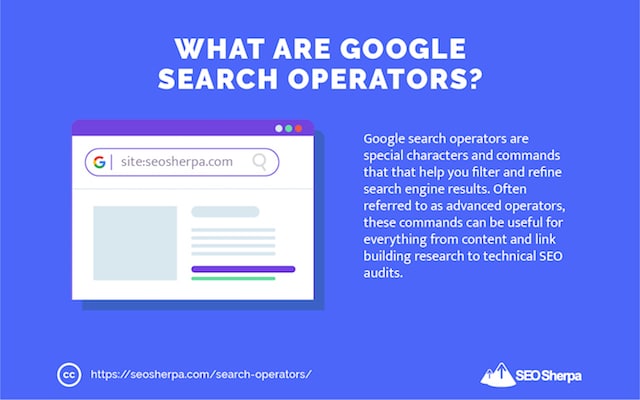
Gli operatori di ricerca coprono un'intera gamma di funzioni, dal consentire di restringere i risultati a una frase esatta o escludere termini specifici dai risultati. L'utilizzo di una combinazione di operatori di ricerca consente di scoprire informazioni dettagliate nascoste in una query tipica.
Ad esempio, supponiamo che tu gestisca un blog di cibo e abbia recentemente scritto una guida su come avere successo con la dieta paleo.
Dopo tutto quel lavoro, vuoi che il tuo post sia incluso nelle risorse relative al paleo.
Una ricerca di risorse di dieta paleo restituisce un'ampia gamma di risultati, dalle guide pratiche alle pagine delle risorse.
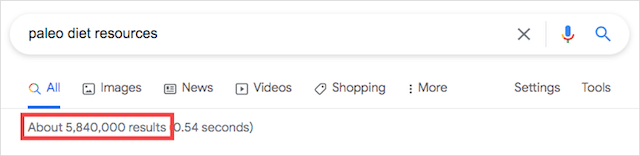
5,84 milioni di risultati sono troppi da esaminare.
È qui che entrano in gioco gli operatori di ricerca.
Utilizzando i giusti comandi di ricerca, puoi trasformare quei 5,8 milioni di risultati in soli 6.990.
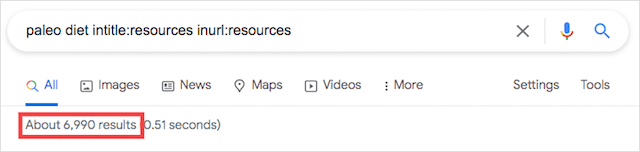
Un numero molto più gestibile!
Inoltre, tutti i collegamenti nei risultati di ricerca sono puramente pagine di risorse, che ti consentono di scegliere i siti a cui desideri rivolgerti per quell'importantissimo backlink.
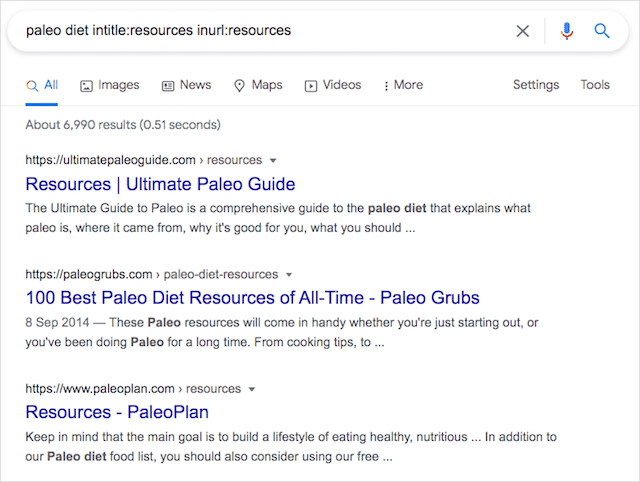
In altre parole:
Utilizzando la giusta combinazione di operatori di ricerca, restringi quei risultati contorti in risultati altamente mirati e pertinenti.
Ma prima di affrontare come applicare questi operatori di ricerca nelle attività di ricerca quotidiane di Google, analizziamo ogni comando in modo più dettagliato.
Elenco di comandi e operatori di ricerca di Google di base
Questi operatori di ricerca di base sono comandi utili che aiutano a trasformare le ricerche di testo standard in risultati di ricerca più pratici e filtrati.
L'applicazione di questi attributi ai termini di ricerca aprirà un mondo completamente nuovo di possibilità di ricerca.
"termine di ricerca"
L'uso delle virgolette (” “) perfeziona i risultati della ricerca forzando una ricerca con corrispondenza esatta. Quando racchiuse attorno a una singola parola, le virgolette escludono i sinonimi.
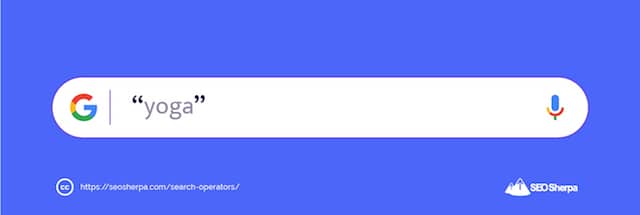
Esempio: "yoga"
O
Una direttiva di ricerca che dice a Google di restituire risultati tra due diversi termini di ricerca. Questo è utile per trovare risultati di ricerca relativi alle due parole chiave. Un simbolo pipe (|) può essere utilizzato anche al posto di OR.
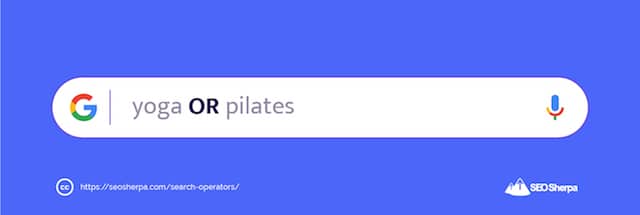
Esempio: yoga O pilates / yoga | pilates
E
L'operatore AND restituirà i risultati relativi ai termini di ricerca che sono stati digitati nella barra di ricerca. Poiché l'algoritmo di Google può determinare con precisione la differenza tra più termini di ricerca e ricerca per frase, l'operatore AND non fa molta differenza.
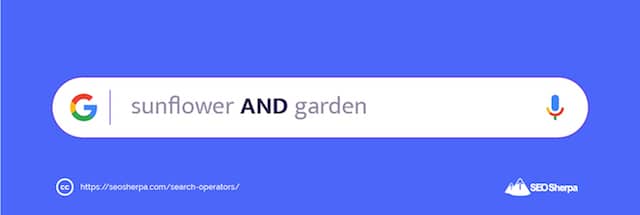
Esempio: girasole E giardino
-escludere
L'aggiunta di un trattino (o meno) davanti a un termine di ricerca escluderà tutte le pagine che contengono quella parola chiave all'interno del suo contenuto. Per escludere dalla visualizzazione di più termini di ricerca nei risultati della ricerca, sono necessari trattini aggiuntivi.
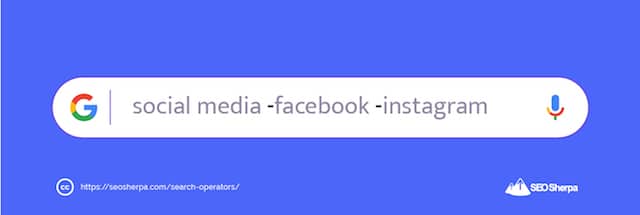
Esempio: social media -facebook -instagram
luogo:
"Sito:" è un operatore di ricerca che ti consente di limitare i risultati di ricerca a un determinato dominio. Il comando "site:" è più efficace se utilizzato insieme ad altri operatori come "intitle:" per trovare pagine specifiche che menzionano il termine di ricerca o l'operatore meno (-) per escludere un dominio specifico.
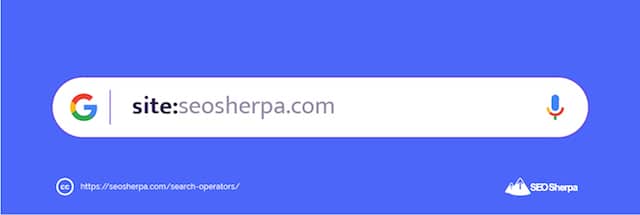
Esempio: sito:seosherpa.com
*
Il simbolo dell'asterisco è considerato un carattere jolly nella ricerca perché Google considera l'asterisco come un comando "riempi lo spazio vuoto" o segnaposto. Quando viene utilizzato l'asterisco, Google cercherà di trovare la corrispondenza migliore per il termine o la frase di ricerca.
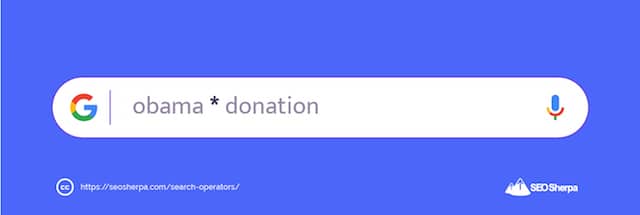
Esempio: obama * donazione
( )
Le parentesi aiutano a controllare i risultati della ricerca raggruppando più termini o operatori di ricerca. Mettere le parole chiave tra parentesi ti consente di essere più strategico con la tua ricerca e perfezionare i risultati della ricerca.
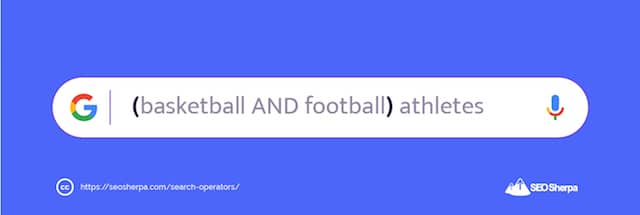
Esempio: atleti (basket e calcio).
#..#
L'uso di (..) con due numeri su entrambi i lati restringerà i risultati della ricerca all'intervallo di numeri inclusi. L'operatore (..) aiuta a trovare informazioni specifiche all'interno di un intervallo di date o addirittura prezzi, anche se i risultati possono essere incoerenti.
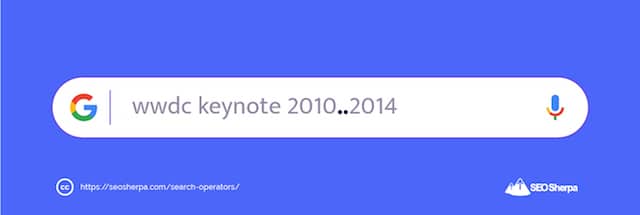
Esempio: keynote wwdc 2010..2014 / camicia bianca $ 25.. $ 50
@
Se desideri limitare la tua ricerca per visualizzare solo i risultati pubblicati dagli handle dei social media, utilizza il simbolo "@" davanti alla tua parola chiave. Il simbolo "@" può essere utilizzato per trovare gli handle dei social media di un marchio e le aziende con una specifica piattaforma di social media.
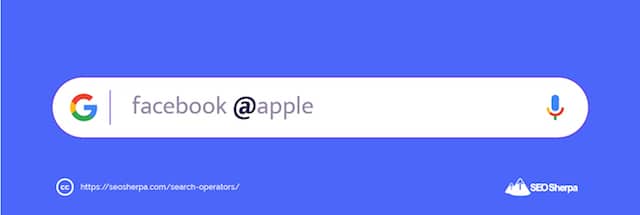
Esempio: @apple / facebook @apple
Operatori e comandi avanzati di ricerca Google: l'elenco completo
Ora hai familiarità con gli elementi costitutivi di base degli operatori di ricerca.
Analizziamo ora gli operatori di ricerca più avanzati che ti aiuteranno a restituire risultati di ricerca precisi.
titolo:
Il comando “intitle:” restituirà i risultati delle pagine che contengono la parola o la frase usata nel titolo della pagina.
Per trovare solo le pagine con frasi di corrispondenza esatta, utilizza le virgolette (" ") attorno al termine di ricerca.
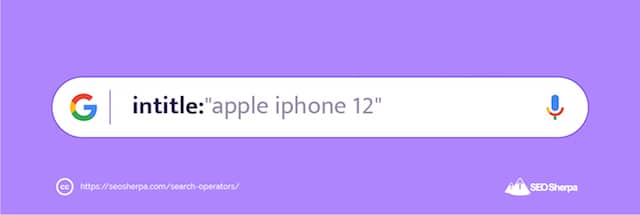
Esempio: intitle:apple / intitle:”apple iphone 12″
allintitle:
Simile a "titolo".
Tuttavia, l'operatore "allintitle:" ti consente di restituire risultati per i titoli di pagina che contengono tutte le parole nel termine di ricerca.
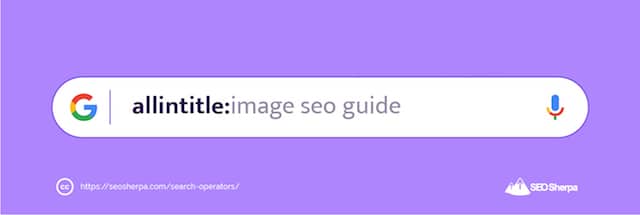
Questo operatore di ricerca è utile per i contenuti SEO e la ricerca di link building e ti aiuta a identificare rapidamente i contenuti pertinenti che potrebbero essere un buon obiettivo per la divulgazione.
Esempio: allintitle:image seo guide
URL:
Se vuoi trovare pagine che contengono una determinata parola (o parole) nel loro URL, usa "inurl:"
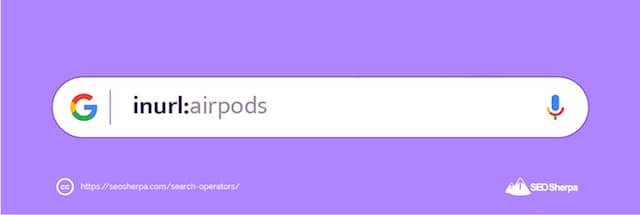
Esempio: inurl:airpods
allinurl:
Il comando “allinurl:” è un operatore di ricerca specifico che restituisce risultati contenenti tutte le parole chiave ricercate nell'URL della pagina. L'utilizzo di una frase di ricerca troppo lunga può ridurre drasticamente il volume di ricerca o non restituire alcun risultato.
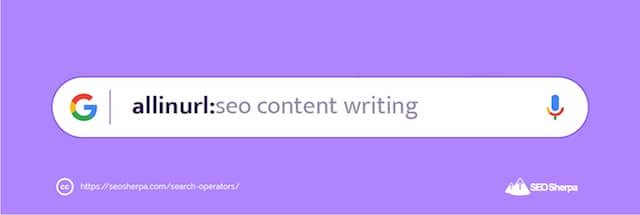
Esempio: allinurl:seo content writing
nel testo:
L'operatore di ricerca di Google "intext:" ti aiuta a trovare singole parole o frasi all'interno del corpo di una pagina. "Intext:" è usato raramente poiché questo operatore di ricerca funziona praticamente come qualsiasi ricerca di Google.
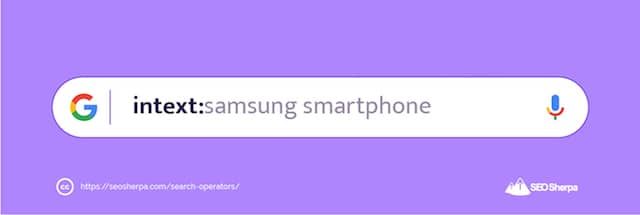
Questo comando è più efficace se utilizzato con un altro operatore di ricerca come "site:" per trovare il contenuto di una pagina specifica.
Esempio: intext: smartphone Samsung
allintext:
"Allintext:" ti consente di cercare nel corpo di una pagina o nel testo del documento tutte le parole chiave specificate incluse nel termine di ricerca.
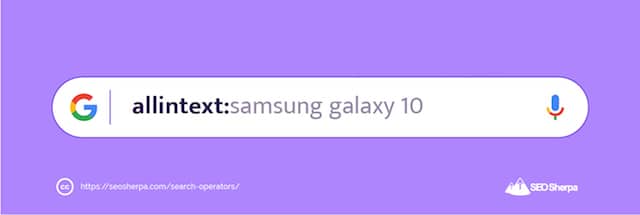
La combinazione di virgolette (” “) al termine di ricerca restringerà ulteriormente la ricerca per visualizzare i risultati di corrispondenza esatta.
Esempio: allintext:samsung galaxy 10 / allintext:”samsung galaxy 10″
tipo di file:
L'uso di "filetype:" limiterà i risultati della ricerca al tipo di file specificato come PDF, DOCX, PPT, ecc. L'operatore "filetype:" non può essere utilizzato da solo. Invece, deve essere combinato con un altro termine per visualizzare i risultati.
“Filetype:” può essere utilizzato anche per specificare i tipi di immagine (PNG, JPG, GIF, ecc.).
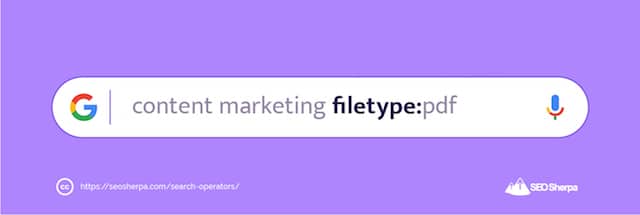
Il comando "ext:" può sostituire "filetype:" nel termine di ricerca e restituire risultati identici.
Esempio: tipo di file di marketing dei contenuti:pdf
imparentato:
Quando si eseguono ricerche di mercato o sulla concorrenza, "correlato:" tornerà utile. L'operatore "correlato:" ti aiuterà a trovare domini simili all'URL di destinazione che hai incluso nella barra di ricerca.
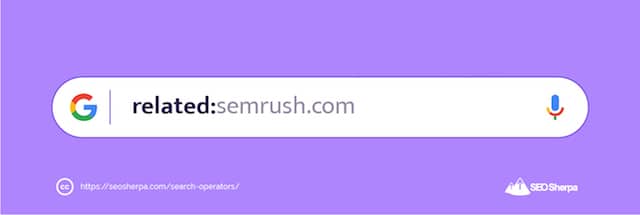
Questo comando di ricerca funziona meglio con domini più grandi.
Esempio: related:semrush.com
INTORNO(X)
Un operatore di ricerca di prossimità, "AROUND(X)", ti consente di trovare pagine che contengono un dato termine di ricerca con X parole l'una dall'altra. Un termine di ricerca come "marketing digitale AROUND(3) SEO" restituirà risultati in cui "marketing digitale" e "SEO" sono separati da tre parole o meno.
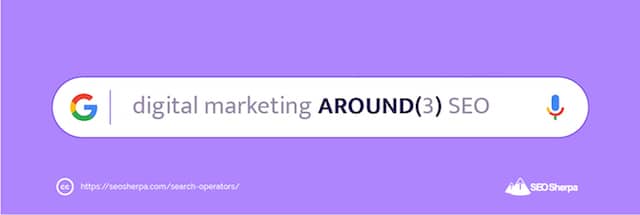
Esempio: marketing digitale AROUND(3) SEO
cache:
Se vuoi sapere quando un sito o un dominio è stato scansionato l'ultima volta dai bot di Google, usa il comando "cache:". L'operatore "cache:" restituirà la cache più recente di un particolare dominio o URL. Funzionerà solo per i siti indicizzati da Google.
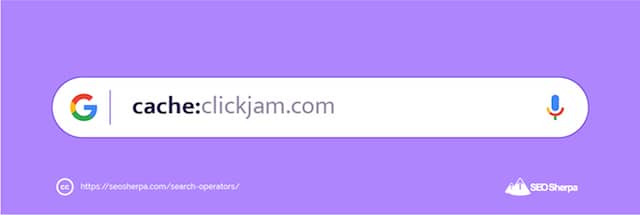
Nota: la versione memorizzata nella cache di un dominio avrà un aspetto diverso e verrà visualizzato un banner che specifica la data della versione memorizzata nella cache.
Esempio: cache:clickjam.com
fonte:
L'operatore "fonte:" ti consente di visualizzare i contenuti delle notizie da una fonte specificata in Google News. Utilizzando il comando "source:" verranno visualizzate tutte le pagine Web relative alle parole chiave dalla fonte elencata nella ricerca.
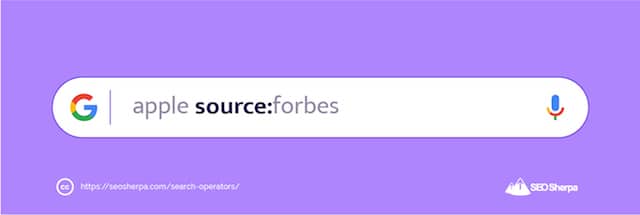
Esempio: fonte mela: forbes
blog:
Se vuoi trovare il blog di un particolare dominio, usa l'operatore “blogurl:”. Il comando "blogurl:" è stato inizialmente utilizzato con la ricerca di Google Blogs, che è stata interrotta nel 2011. Sebbene questo comando sia ora deprecato, restituisce comunque risultati pertinenti di volta in volta, anche se in modo incoerente.
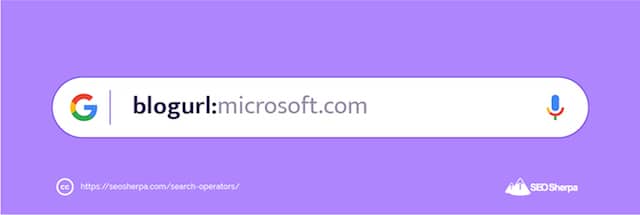
Esempio: blogurl:microsoft.com
loc:nome del luogo
Per restringere la ricerca a una posizione specifica, utilizzare il comando "loc:". La ricerca specifica per località è più efficace quando si rivolge a un determinato marchio o attività in un'area geografica.
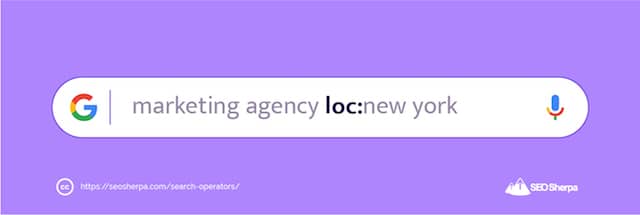
Sebbene non siano completamente deprecati, i risultati tendono ad essere inaffidabili.
Esempio: agenzia di marketing loc:new york
Posizione:
Sebbene sia simile a "loc:", l'operatore "location:" restituisce i risultati delle notizie da Google News per quella determinata area geografica.
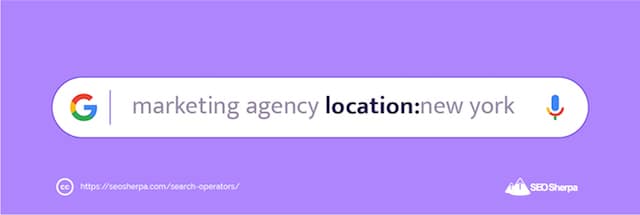
E proprio come sopra, mentre "location:" non è ufficialmente deprecato, i risultati della ricerca possono essere incoerenti.
Esempio: posizione dell'agenzia di marketing: new york
Suggerimenti e trucchi per la ricerca di Google (come Google Better)!
Vuoi utilizzare la ricerca di Google in modo più efficace per attività non SEO?
Ecco i miei migliori suggerimenti e trucchi per la ricerca su Google per massimizzare l'efficienza della tua ricerca per la navigazione quotidiana su Google:
$/€
I simboli USA ed Euro sono utili quando devi cercare i prodotti in base ai loro prezzi. Attualmente, $ e € sono gli unici simboli di valuta che mostrano i prezzi. Altre valute comuni come GBP (£), JPY (¥) forniscono risultati incoerenti.

Per perfezionare ulteriormente la ricerca, puoi combinare un punto con il simbolo della valuta per visualizzare i prezzi esatti come "auricolari $ 19,99".
Esempio: iPhone 12 $ 1000
in
Quando vuoi convertire tra due unità equivalenti, usa il comando di ricerca "in" o "to". L'operatore "in" e "to" può essere utilizzato per numerose applicazioni di conversione come valute, temperature, velocità, ecc.
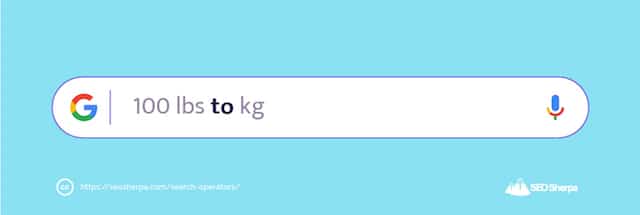
Utilizzando il comando "in" verrà visualizzato un risultato di ricerca della scheda informativa.
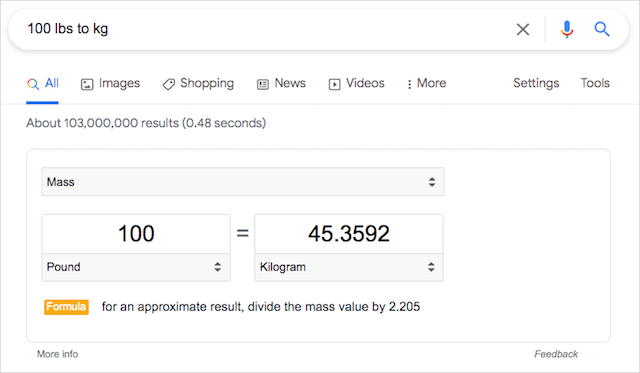
Esempio: 100 libbre in kg / 100 USD in euro
definire:
L'utilizzo dell'operatore "define:" ti consentirà di accedere al dizionario integrato di Google, fornito da Oxford Languages.
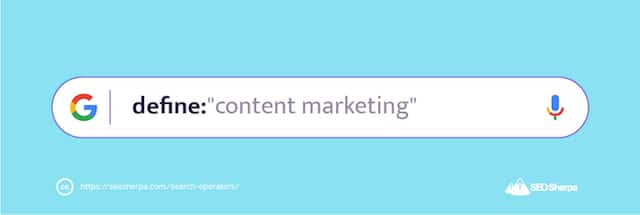
Il risultato del dizionario in stile Knowledge Card include anche un lettore audio che riproduce foneticamente la parola e i sinonimi del termine di ricerca.
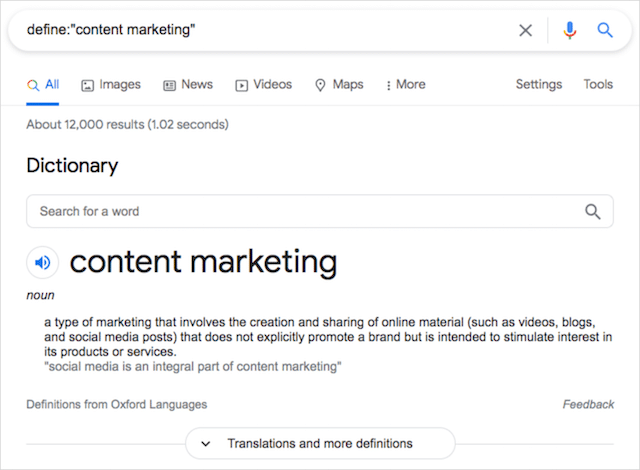
Per accedere al dizionario con più parole chiave come il content marketing, è necessario utilizzare le citazioni. In caso contrario, la ricerca restituirà semplicemente un risultato di ricerca di Google tradizionale.
Esempio: define:imprenditore / define:”content marketing”
tempo atmosferico:
L'operatore "meteo:" consente di controllare il tempo e la temperatura di un determinato luogo.
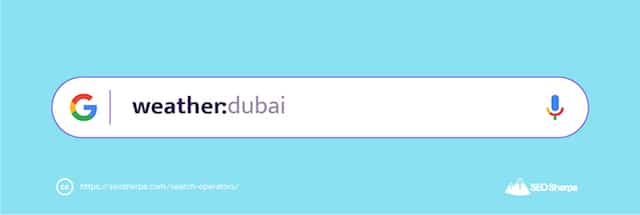
Il risultato della ricerca sarà uno snippet con funzionalità meteo. Sotto lo snippet in primo piano del tempo ci saranno altri siti Web meteo popolari e altamente autorevoli.
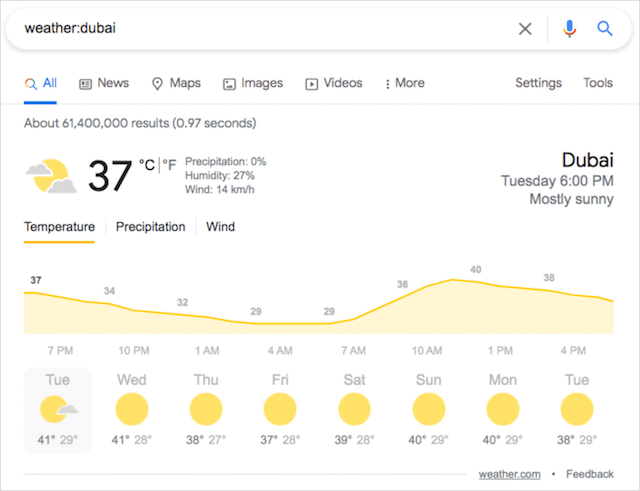
Esempio: meteo:dubai
carta geografica:
Per visualizzare i risultati della mappa direttamente dalle SERP di Google senza fare clic sulla scheda Mappe nei risultati di ricerca, utilizzare il comando “mappa:”.
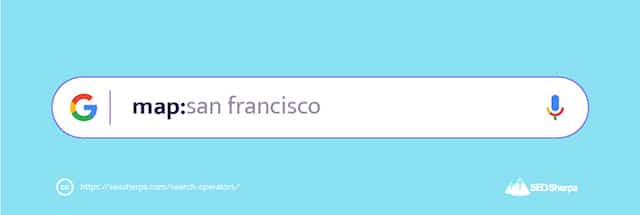
L'operatore "mappa:" fornirà una ricerca della posizione come risultato principale.
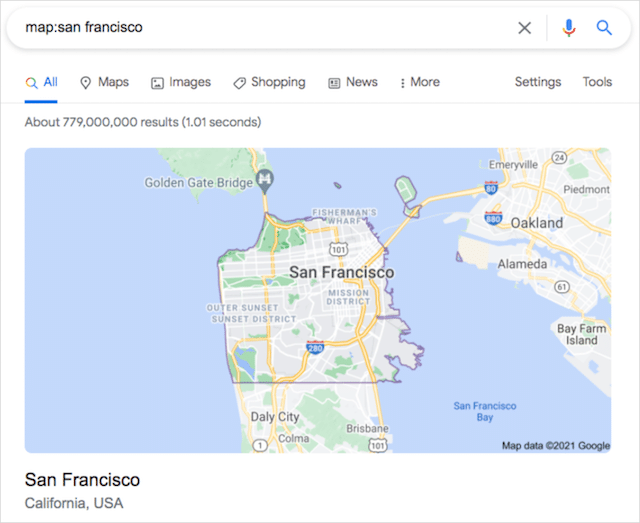
Esempio: mappa:san francisco
film:
Vuoi saperne di più informazioni su un determinato film?
Il comando "film:" restituirà risultati sul tuo film specifico come trailer, riepiloghi di film, recensioni e così via. Se il film è ancora in riproduzione nei cinema, i risultati mostreranno anche gli orari di programmazione del film.
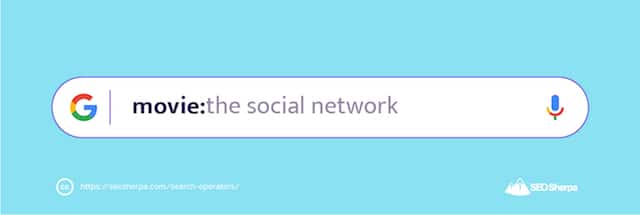
Esempio: film: il social network
scorte:
Per visualizzare le informazioni sulle azioni di un determinato ticker, utilizzare il comando "stocks:".
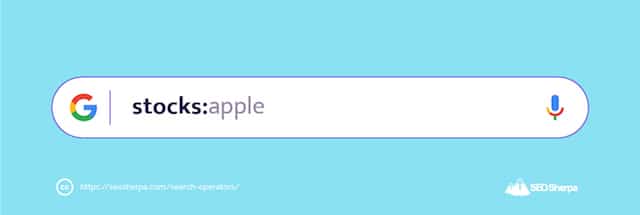
La ricerca restituirà un risultato in stile Scheda informativa sopra gli elenchi organici. "Azioni:" funzionerà con il nome della società o con il simbolo del titolo.
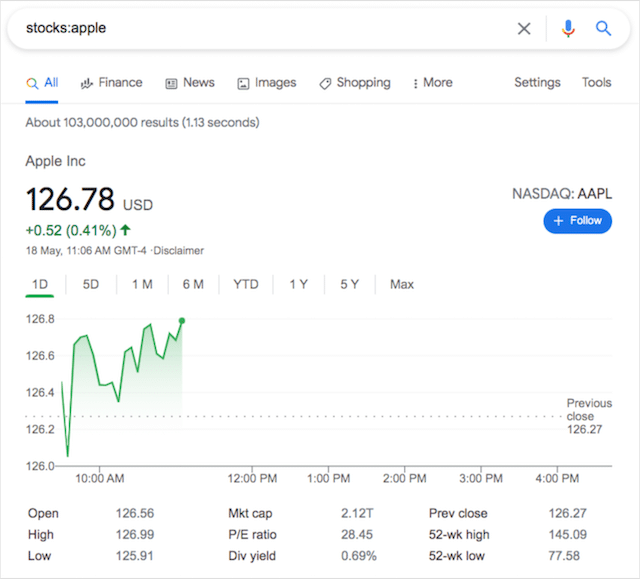
Esempio: azioni:mela / azioni:aapl
vicino
Un operatore di ricerca di Google Maps, il comando "vicino" elencherà le attività commerciali specifiche che corrispondono al termine di ricerca che si trovano geograficamente vicino al tuo indirizzo IP o posizione.
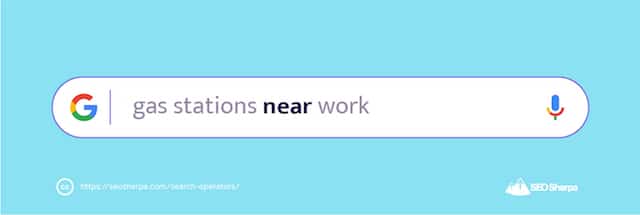
Anche quando "vicino" viene utilizzato per una ricerca di Google di base, il primo risultato tende ad essere un widget di Google Maps e un pacchetto da 3 locali.
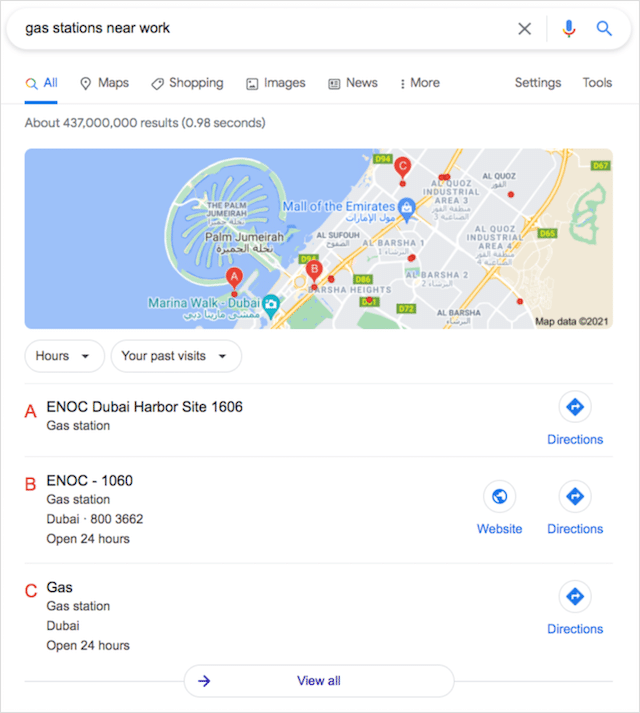
Esempio: distributori di benzina vicino al lavoro
"tipo di affari"
Un altro operatore di ricerca di Google Maps, il comando "tipo di attività" restituirà una selezione di attività commerciali note in un'area geografica specifica, in genere vicino alla tua posizione se non diversamente specificato.
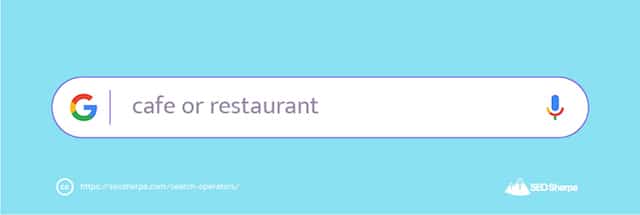
È importante considerare attentamente la categoria della tua attività per la tua scheda di Google My Business per assicurarti che la tua attività venga visualizzata per risultati pertinenti.
Esempio: bar o ristorante
Operatori e comandi di ricerca inaffidabili o deprecati
Con i comandi di ricerca di base e avanzati coperti, diamo un'occhiata agli operatori di ricerca di Google che sono diventati obsoleti o ora defunti.
In altre parole, questi sono operatori di ricerca che dovresti smettere di usare poiché non funzionano ora o non lo faranno in futuro.
~
Il simbolo della tilde (~) era precedentemente utilizzato per cercare parole chiave o frasi simili. Utilizzando "~", la ricerca di Google fornirebbe sinonimi relativi alla query di ricerca. Google è ora in grado di restituire i sinonimi per impostazione predefinita, rendendo obsoleto questo operatore di ricerca.
Esempio: decorazioni di Pasqua ~
+
Un prefisso come un simbolo di tilde, l'utilizzo dell'operatore "+" costringerebbe Google a restituire un risultato di ricerca a corrispondenza esatta per la query specificata. Google ha deprecato questo operatore di ricerca quando ha lanciato il suo social network Google+ .
Il comando "+" è stato sostituito dalle virgolette (" ") nella funzionalità di ricerca di Google.
Esempio: cancelli +microsoft
intervallo di date:xxxxx-xxxxx
Per cercare tra date specifiche, è stato richiesto di utilizzare l'operatore "daterange:".
L'unico avvertimento era che questo comando di ricerca richiedeva l'uso delle date giulie (formato data aagg). E poiché ora utilizziamo il calendario gregoriano (mm/gg/aaaa), questo operatore è difficile da usare.
Inoltre, la ricerca di Google restituisce risultati incoerenti con la funzionalità "intervallo di date:".
Esempio: wwdc intervallo di date:11278-13278
inposttitolo:
L'operatore "inposttitle:" è stato utilizzato insieme alla ricerca nel blog di Google e ha consentito agli utenti di ricerca di trovare post del blog con il termine di ricerca specificato nel titolo del blog. Quando Google ha interrotto la ricerca nel blog, questo comando di ricerca non funziona più.
Esempio: inposttitle:esercizi dimagranti
allinpostautore:
"allinpostauthor:" consente agli utenti di ricerca di trovare autori specifici nel verticale di ricerca di Google Blog. Il comando era un modo semplice e veloce per trovare contenuti scritti da individui particolari.
Questo operatore di ricerca è diventato defunto quando la ricerca sul blog di Google è stata interrotta nel 2011.
Esempio: allinpostauthor:rand fishkin
inpostautore:
Un altro operatore di ricerca del blog di Google, il comando "postauthor:" ti ha permesso di cercare il contenuto del blog scritto da un autore specifico. A differenza di "allinpostauthor:", era necessario utilizzare le virgolette (" ") per restringere la ricerca a un determinato autore.
Esempio: inpostauthor:”James Reynolds”
Informazioni:
L'operatore "info:" in precedenza ti forniva maggiori dettagli su un sito, che vanno dallo snippet di ricerca e il collegamento della cache di Google a siti simili correlati alla query di ricerca. Google ha deprecato quel comando di ricerca nel 2017 e ora "info:" mostra solo lo snippet di ricerca.
Il comando "id:" è identico all'operatore "info:" e restituisce gli stessi risultati.
Esempio: info:seosherpa.com
collegamento:
Se volessi trovare pagine collegate al tuo dominio di destinazione, utilizzeresti il comando "link:". Sebbene Google abbia ufficialmente deprecato questo operatore di ricerca nel 2017, a volte può restituire alcuni risultati che si rivelano utili.
Detto questo, poiché ci sono numerosi strumenti di analisi dei backlink là fuori, lo consiglierei
Esempio: link:nytimes.com
rubrica telefonica:
Se volevi trovare un numero tramite la ricerca di Google, una volta potevi utilizzare il comando "rubrica:". Google ha deciso di abbandonare questo operatore di ricerca nel 2010 dopo che molte aziende e privati hanno affermato che questa funzione ha causato una "fonte infinita di problemi".
Esempio: rubrica: cancelli di fatturazione
#
Introdotto nella ricerca di Google come parte del social network del motore di ricerca Google+, l'operatore hashtag/sterlina "#" ha consentito agli utenti di ricerca di restituire hashtag dai social network come Facebook e Twitter.
Sebbene deprecato da Google quando Google+ ha cessato di funzionare, il comando hashtag restituisce comunque risultati, anche se in modo incoerente.
Esempio: #contentmarketing
Trucchi nascosti di Google Seach che vorrai provare
Ora che sai come massimizzare le prestazioni della tua ricerca su Google e fare in modo che Google fornisca risultati migliori, lascia che ti mostri alcuni divertenti trucchi di Google che puoi utilizzare per sorprendere i tuoi amici e colleghi o ottenere di più con il tuo Google.
Timer
Un'elegante funzione di ricerca di Google, la funzionalità "timer" ti consente di impostare un timer fino al secondo. Per accedere al timer integrato di Google, inserisci "timer" nella barra di ricerca o digita la quantità di tempo in cui desideri che Google esegua il conto alla rovescia.
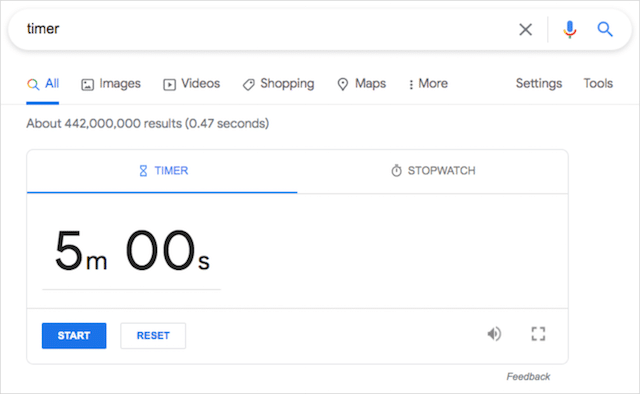
Quest'ultimo avvierà immediatamente un conto alla rovescia, mentre il primo ti permetterà di aggiungere il tuo tempo personalizzato.
Come attivare questo trucco di Google: timer / timer da 15 minuti
fai un rollio di botte/z o r due volte
Vuoi vedere la pagina di ricerca di Google eseguire una capriola a 360 gradi? Digita semplicemente "do a barrel roll" o "z o r due volte" nella barra di ricerca e premi invio. L'uovo di Pasqua "do a barrel roll" è stato introdotto per la prima volta nel novembre 2011 e da allora è stato un punto fermo dei molti trucchi nascosti di Google.
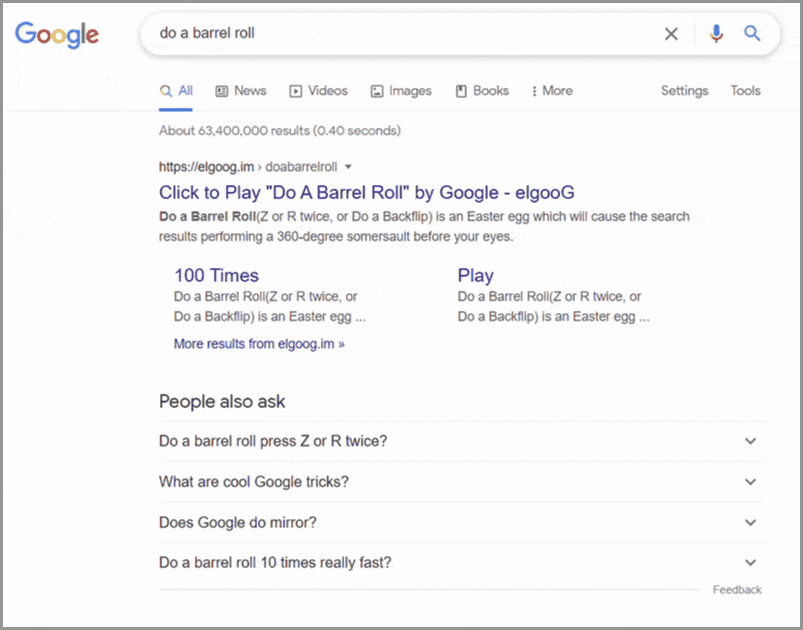
Il termine "do a barrel roll" è stato reso popolare dal videogioco del 1997 Star Fox 64 da un personaggio non giocabile (NPC) di nome Peppy Hare. Il comando "z o r due volte" era il modo in cui il giocatore eseguiva la manovra sul controller Nintendo 64.
Come attivare questo trucco di Google: fai un rollio / z o r due volte
di traverso
Hai mai desiderato vedere come sarebbe la ricerca di Google inclinata leggermente a destra? Bene, un ingegnere del software di Google ha ascoltato la tua richiesta e ha incluso solo l'uovo di Pasqua per te. Digitando "askew" nella barra di ricerca di Google verranno restituiti risultati che sono, beh, leggermente distorti.
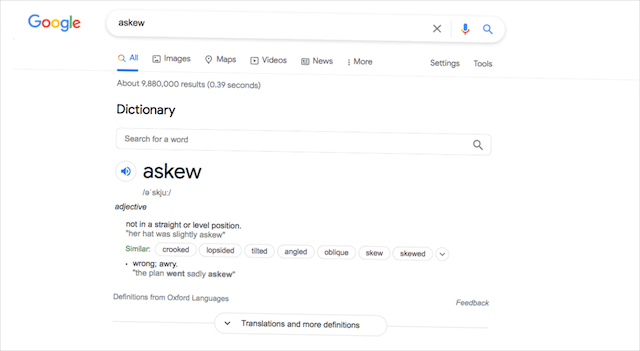
Mentre ricerche simili come "obliquo" e "inclinazione" funzionavano in passato, "di traverso" sembra essere l'unico termine di ricerca rimasto che fa sì che la ricerca di Google diventi sbilenco.
Come attivare questo trucco di Google: di traverso
Festivo
Se sei un fan di Seinfeld, probabilmente hai sentito parlare di "Festivus", un'alternativa natalizia celebrata il 23 dicembre. Se desideri iniziare a celebrare questa festa anti-consumismo, la CNN ha un ottimo articolo che ti aiuta nello stato d'animo del Festivus.
Con la festa che sta diventando un classico di culto tra i fan di Seinfeld, è evidente che qualcuno su Google deve celebrare la festa del Festivus. Per sperimentare personalmente questo miracolo del Festivus, digita "festivus" nella ricerca di Google e vedrai la pagina di ricerca di Google adornata con un palo del Festivus.
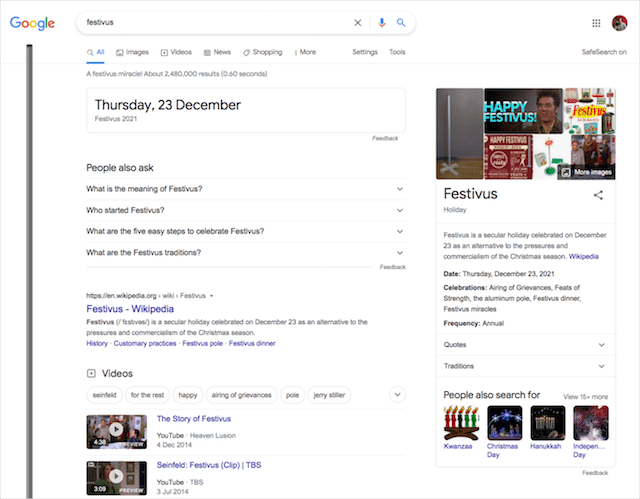
Come attivare questo trucco di Google: festivus
anagramma
Per definizione, un anagramma è una parola o una frase formata riordinando le lettere di un'altra parola o frase. Alcuni esempi di anagrammi includono cinema da uomo di ghiaccio , muto da ascolto e dormitorio da stanza sporca .
Quando digiti "anagramma" nella ricerca di Google, il motore di ricerca gioca volontariamente e fornisce un anagramma tutto suo, che puoi vedere di seguito.
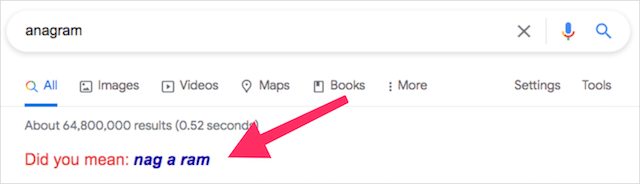
Digitando "definisci anagramma" viene mostrato un altro anagramma giocoso.
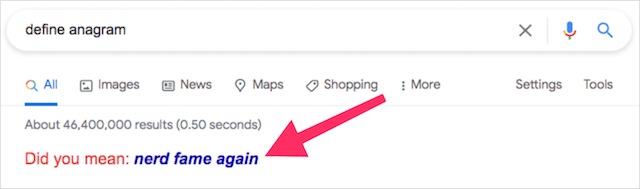
Come attivare questo trucco di Google: anagramma / definisci anagramma
Corsa Zerg
Reso popolare dal videogioco StarCraft, "zerg rush" è una tattica di videogiochi di strategia in tempo reale in cui un numero schiacciante di nemici deboli attacca un giocatore. Google ha deciso di unirsi ai ranghi dei giochi di strategia in tempo reale introducendo l'uovo di Pasqua "zerg rush".
In origine, bastava semplicemente digitare "zerg rush" nella barra di ricerca di Google per accedere al gioco nascosto. L'utente della ricerca ha dovuto distruggere l'esercito di Google Os che è apparso nella SERP per vincere. Gli Os potrebbero essere sconfitti cliccando ripetutamente su di essi.
Google ha aggiunto l'uovo di Pasqua "zerg rush" nel 2012, ma da allora lo ha rimosso.
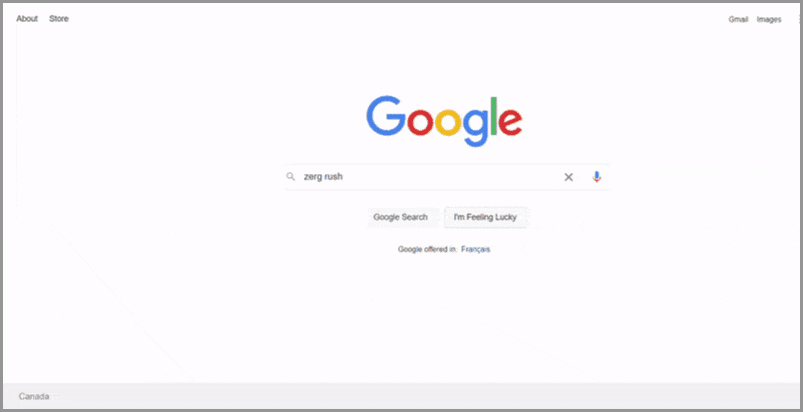
Per accedervi oggi, vai alla home page di Google e digita "zerg rush" e fai clic sul pulsante Mi sento fortunato . Verrai reindirizzato a elgooG, un sito Web con mirroring di Google che mantiene tutti i precedenti easter egg di Google.
Come attivare questo trucco di Google: zerg rush
Google nel 1998
Quando Google è stata fondata nel 1998, il design del motore di ricerca è molto diverso da come appare oggi. Il logo originale, ad esempio, era tutt'altro che rifinito e includeva un punto esclamativo per abbinare Yahoo! logo.
Se sei curioso di sapere come appariva Google all'inizio, prima che Google iniziasse a implementare le sue numerose funzionalità SERP, digita "Google nel 1998" nella barra di ricerca e premi invio. Questo easter egg è stato incluso nella ricerca di Google per celebrare il 15° compleanno del motore di ricerca.
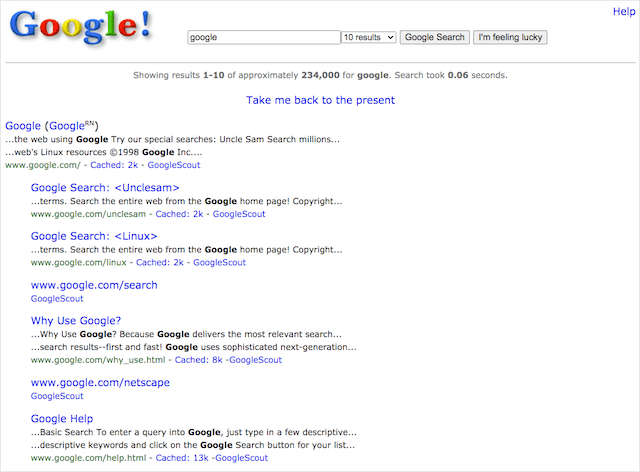
Sebbene non sia possibile eseguire ricerche effettive su questa versione nostalgica di Google, è divertente vedere come Google si sia trasformato nel corso degli anni. Google ha persino un elenco di motori di ricerca in giro nel 1998 in fondo alla pagina.
Come attivare questo trucco di Google: Google nel 1998
Lampeggia HTML
Apprezzi la programmazione? Allora adorerai l'uovo di Pasqua lampeggiante di Google. Digitando "blink html" nella ricerca di Google, attiverai un easter egg che restituisce risultati di ricerca in cui le parole "blink" e "html" si trasformano in testo lampeggiante.
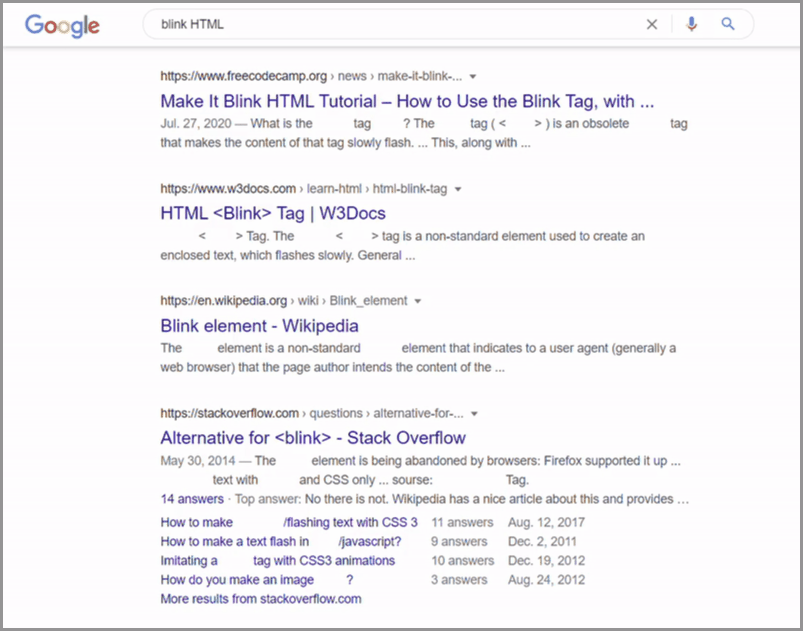
Altri termini che puoi utilizzare per creare testo lampeggiante nei risultati di ricerca di Google sono <blink> e blink tag.
Come attivare questo trucco di Google: lampeggia html
Atari breakout
Nell'ambito del 37° anniversario di Atari Breakout , Google ha deciso di unirsi al divertimento e pubblicare un easter egg per la sua pagina di ricerca. Gli utenti della ricerca possono giocare a questo classico videogioco arcade direttamente sulla ricerca di Google cercando "atari breakout" e facendo clic sulla scheda Immagini .
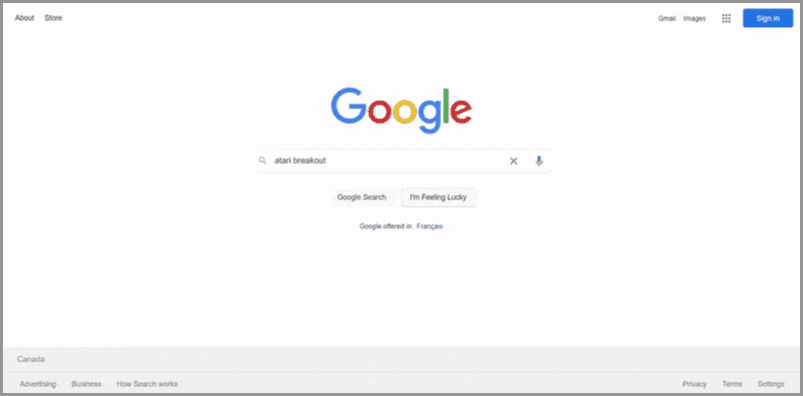
Sfortunatamente, il termine di ricerca "atari breakout" è stato deprecato da Google, proprio come "zerg rush". Per giocare a questo gioco in stile Pong oggi, devi andare alla home page di Google, digitare "atari breakout" e fare clic su Mi sento fortunato .
Come attivare questo trucco di Google: breakout atari
Lingue segrete
Cosa hanno in comune Elmer Fudd, Klingon, Pirates, The Leet Language e lo chef svedese del Muppets Show?
Sono i linguaggi immaginari che Google offre ai suoi utenti.
Per impostare una di queste lingue fittizie come lingua preferita per le impostazioni di ricerca, vai nell'angolo in alto a destra di Google e seleziona Account > Dati e personalizzazione > Lingua. Fai clic sul pulsante + Aggiungi un'altra lingua e digita la lingua immaginaria desiderata.
C'è un'altra lingua immaginaria nascosta, Pig Latin, anche se non è possibile accedervi dalle impostazioni del tuo account.
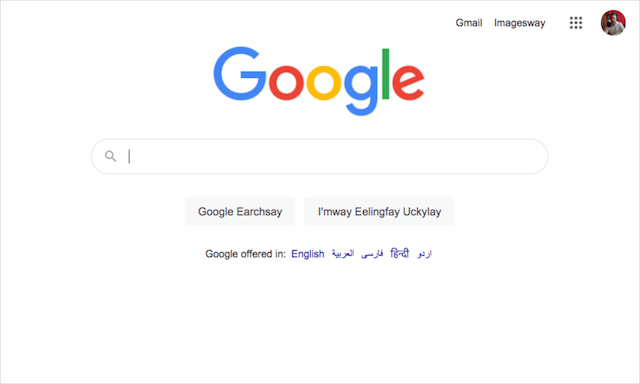
Per provare l'interfaccia in lingua latina Pig, digita "www.google.com/?hl=xx-piglatin" nella barra degli indirizzi del tuo browser.
Pac-Man
Un altro classico gioco arcade, Pac-Man, è stato rilasciato per la prima volta nel mondo nel dicembre 1980. Oltre 40 anni dopo, Google continua a rendere omaggio a questo amato classico dei videogiochi con il suo Pac-Man Doodle.
Per iniziare a giocare a una versione ispirata a Google del gioco classico, digita semplicemente "pac-man", "play pac-man" o "google pac-man" nella barra di ricerca e premi invio. Apparirà uno snippet in primo piano interattivo, che ti consentirà di giocare direttamente nelle SERP.
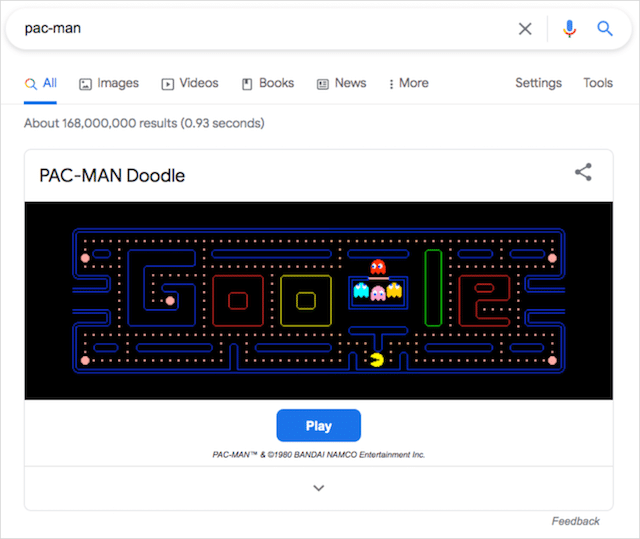
Usa i tasti freccia per controllare il personaggio omonimo.
Come attivare questo trucco di Google: pac-man
La risposta alla vita
Qualsiasi fan della Guida galattica per gli autostoppisti di Douglas Adams saprà che "la risposta all'ultima domanda sulla vita, l'universo e tutto il resto" è 42. E sebbene apparentemente criptico, Adams ha dichiarato che non c'è mai stato un significato profondo e simbolico per il numero 42.
Indipendentemente dal fatto che il numero 42 abbia o meno il significato speciale ad esso attribuito, il "supercomputer" di Google ha deciso di giocare con la versione di Adams del vero significato della vita. Digitando "la risposta alla vita, all'universo e a tutto", la ricerca di Google risponderà con 42.
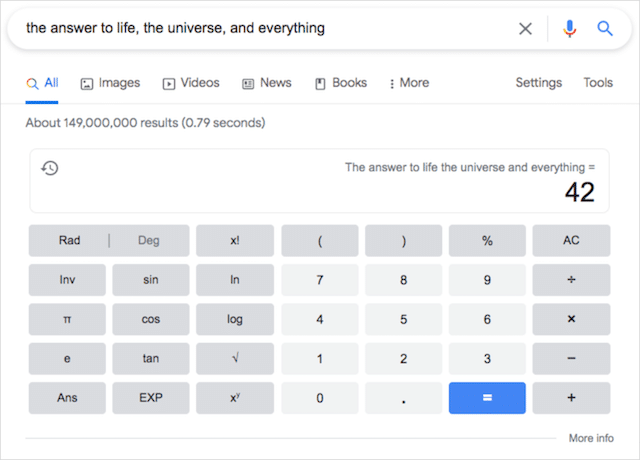
Come attivare questo trucco di Google: la risposta alla vita, all'universo e a tutto
Trova Chuck Norris
I fan dei meme di Internet sapranno tutto sui fatti di Chuck Norris, un elenco di fatti satirici (e spesso esagerati) riguardanti l'artista marziale e attore Chuck Norris.
Alcuni esempi importanti di fatti su Chuck Norris includono:
- Chuck Norris può dividere per zero.
- Chuck Norris non dorme. Lui aspetta.
- Chuck Norris contò all'infinito... due volte.
- Chuck Norris può costruire un pupazzo di neve fuori dalla pioggia.
- Chuck Norris può accendere un fuoco con un cubetto di ghiaccio.
Google ha deciso di giocare insieme a questo fenomeno di Internet includendo Chuck Norris come uno dei loro easter egg nascosti.
Quando digiti "trova chuck norris" o "dov'è chuck norris" nella home page di Google e fai clic su Mi sento fortunato , Google non restituirà un risultato di ricerca né ti indirizzerà a un sito web.
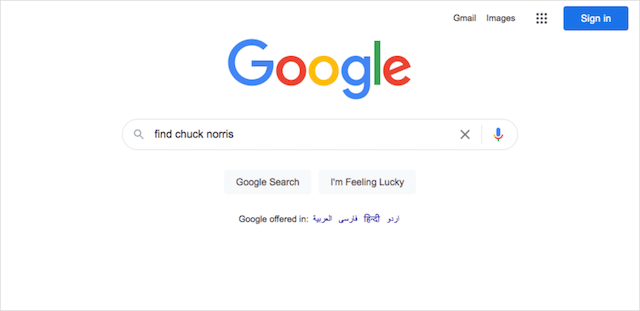
Questo perché, come dicono le assurde affermazioni iperboliche, “non trovi Chuck Norris; ti trova”.
Come attivare questo trucco di Google: trova Chuck Norris
Lanciare una moneta
Un'altra caratteristica visiva elegante, la ricerca di "lancia una moneta", si traduce in un gioco di lancio di monete che appare sopra gli elenchi organici di Google. La moneta girerà automaticamente dopo aver fatto clic su Invio sulla barra di ricerca.
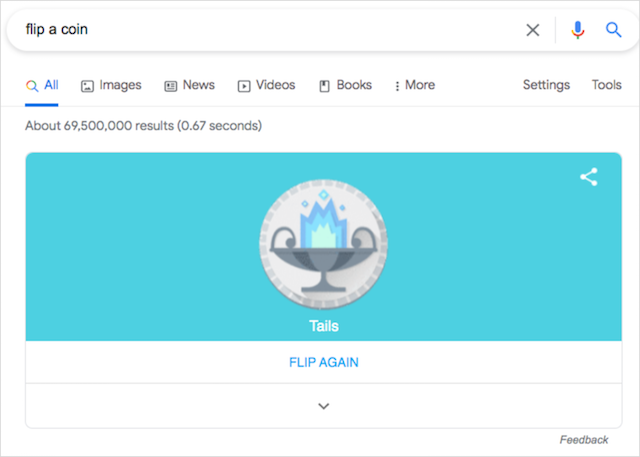
Per lanciare di nuovo la moneta, fai semplicemente clic sul testo FLIP AGAIN .
Come attivare questo trucco di Google: lancia una moneta
Tira un dado
Se preferisci tirare i dadi piuttosto che lanciare una moneta, Google ha l'uovo di Pasqua per te. Tutto quello che devi fare per sbloccare questo trucco di Google è cercare "tira i dadi" o "tira i dadi". Google offre anche dadi a più facce tra cui scegliere, che vanno da sei a venti facce.
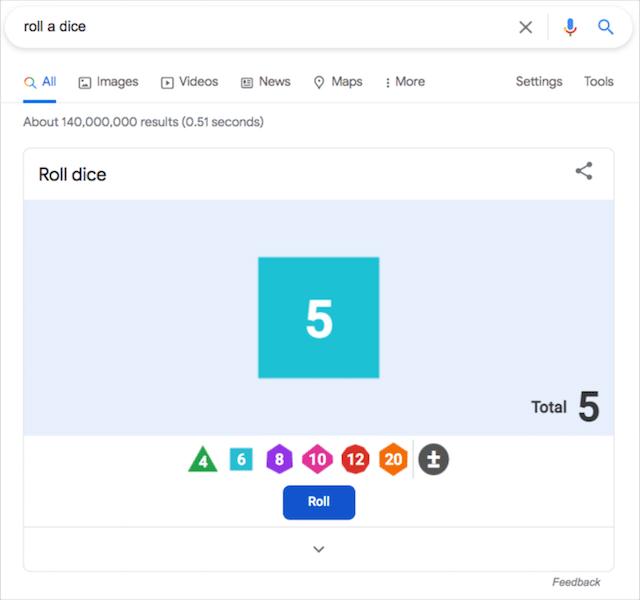
Gli utenti possono anche selezionare la loro combinazione di dadi, rendendo il dado easter egg completamente personalizzabile.
Come attivare questo trucco di Google: tira un dado
Calcolatrice delle mance
"42" non è l'unico easter egg della calcolatrice grafica che Google fornisce ai suoi utenti. Google può anche aiutare gli utenti a calcolare rapidamente la mancia per la fattura direttamente nei risultati di ricerca. La calcolatrice può anche dividere l'importo totale della mancia per persona, rendendola una comoda funzionalità per una divertente serata fuori.

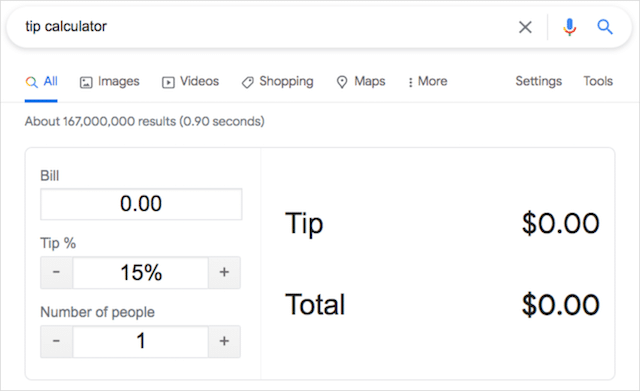
Altre calcolatrici easter egg che puoi provare tramite Google sono:
- il numero di corna su un unicorno
- qual è il numero più solitario
- una volta in una luna blu
Come attivare questo trucco di Google: calcolatrice di mance
Alex Trebek
Quando Alex Trebek, conduttore del game show Jeopardy, è morto nel 2020, Google ha deciso di onorare l'ultimo conduttore del game show includendo uno speciale tributo a Jeopardy nella sua pagina dei risultati di ricerca. Quando cerchi il nome di Trebek, Google corregge il termine di ricerca suggerendo "chi è alex trebek".
Questo è un toccante riferimento alle regole di Jeopardy, in cui i concorrenti devono rispondere agli indizi del gioco con una risposta "chi è" o "cosa è".
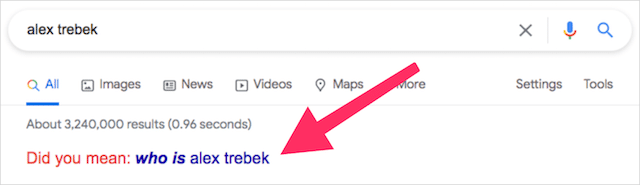
Come attivare questo trucco di Google: alex trebek
Super Mario Bros.
Un altro videogioco classico, Super Mario Bros., è stato rilasciato per la prima volta nel 1985 per Famicom in Giappone e per Nintendo Entertainment System (NES) negli Stati Uniti. Da allora Super Mario Bros. è diventato uno dei franchise di videogiochi di maggior successo.
Riconoscendo la leggendaria eredità di Super Mario Bros , Google ha incluso un easter egg a tema Mario direttamente nella sua pagina dei risultati di ricerca. Digitando "super mario brothers", agli utenti verrà mostrato un pannello della conoscenza di Super Mario Bros. , completo di un "?" lampeggiante bloccare.
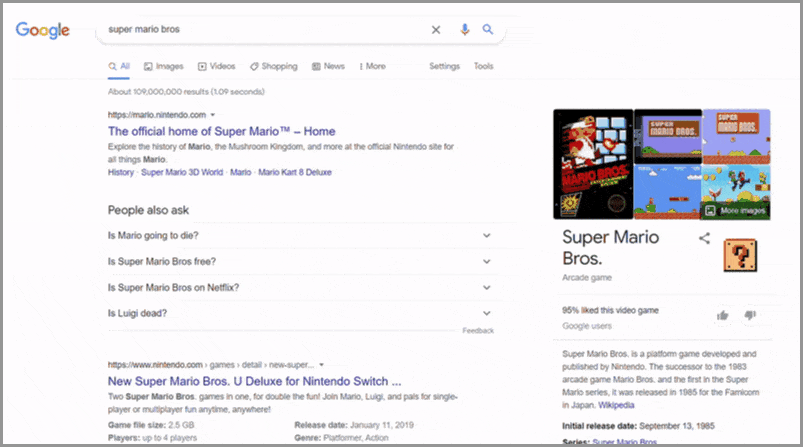
Questa scatola scintillante è un riferimento nel gioco, in cui i giocatori possono colpire il blocco per guadagnare monete. E proprio come nei videogiochi, facendo clic sulla casella delle monete nei risultati di ricerca di Google otterrai 200 punti e produrrà lo stesso effetto sonoro delle monete del gioco Super Mario Bros ..
E proprio come nel gioco, se fai clic sulla casella abbastanza volte per raccogliere 100 monete, sarai ricompensato con il suono 1-UP.
Un altro videogioco classico, Sonic the Hedgehog, ha anche la sua gif animata nel suo Knowledge Panel. Cliccando sul Sonic in attesa lo farà girare. Dopo alcuni clic, vedrai Sonic trasformarsi in Super Sonic.
Come attivare questo trucco di Google: super mario brothers / sonic the hedgehog game
Mi sento fortunato
Google modificherà spesso il suo logo per commemorare eventi speciali, festività o personaggi storici importanti. Queste alterazioni temporanee e uniche al logo di Google sono note come Google Doodles e compaiono sulla home page di Google dal 1998.
Se perdi una di queste modifiche speciali al logo o desideri vedere tutti i doodle di Google creati, visita la home page di Google e fai clic su Mi sento fortunato senza digitare nulla nella barra di ricerca.
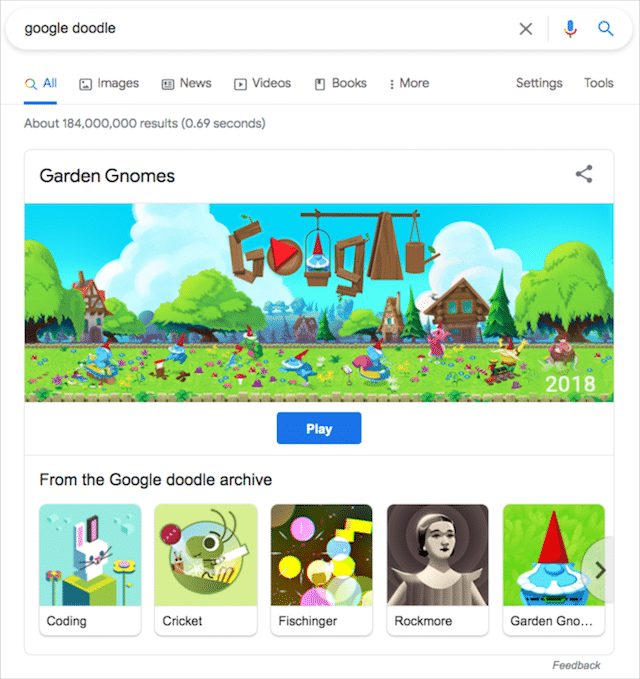
Questo ti reindirizzerà all'archivio di Google Doodles, dove puoi vedere tutte le variazioni del logo mai create e saperne di più sulla storia di Google Doodles. Per visualizzare un doodle di Google interattivo casuale direttamente nei risultati di ricerca, digita "google doodle".
Come attivare questo trucco di Google: google doodle
15 modi per ottenere il massimo dai tuoi operatori di ricerca Google
Tutti i comandi di ricerca sopra menzionati ti aiuteranno a trasformare le tue capacità di ricerca su Google da Googler di base a motore di ricerca. Ma, per ottenere di più con questi operatori di ricerca, devi sapere come combinarli e abbinarli a tuo vantaggio.
Fortunatamente per te, ho compilato un elenco di 15 potenziatori di produttività che eleveranno le tue capacità di ricerca oltre i trucchi divertenti e le normali ricerche di testo verso la padronanza di Google.
(1). Combina numerosi operatori insieme
Quando si tratta di operatori di ricerca c'è un numero infinito di combinazioni .
La varietà di comandi che usi dipende solo dai tuoi requisiti di ricerca e dalla tua immaginazione.
Ad esempio, se stai cercando opportunità di creazione di link, ovvero la condivisione dei tuoi contenuti tramite raccolte di link, puoi perfezionare la tua ricerca utilizzando questo set di operatori di ricerca:
[parola chiave] "raccolta link"
Usando questa combinazione di modificatori di ricerca di Google e la parola chiave "marketing dei contenuti" ottengo 23.400 risultati:
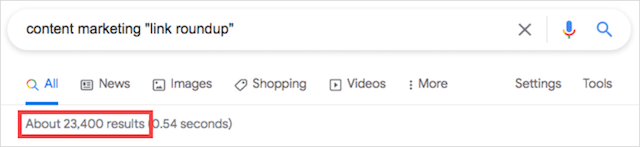
Ma posso concentrare ulteriormente la ricerca utilizzando gli operatori di ricerca "intitle:" o "inurl:" in questo modo:
[parola chiave] intitle:"arrotondamento" inurl:"arrotondamento"
Ora sono sceso a 394 risultati:
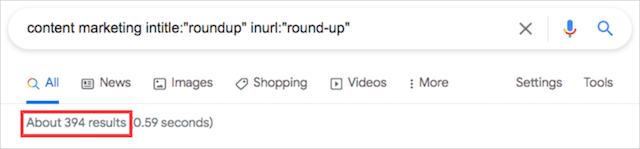
Non male!
Tuttavia, posso ancora restringere ulteriormente la mia ricerca di riepilogo dei collegamenti limitando i risultati a TLD specifici.
Per fare ciò, abbino l'operatore "site:" con il comando OR logico:
[parola chiave] intitle:”roundup” inurl:”round-up” (sito:com O sito:org)
E ora sono ridotto a soli sei risultati:
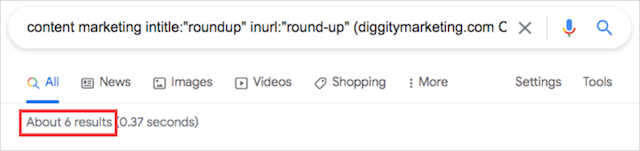
Hai capito.
Più operatori di ricerca combini nella stringa di ricerca, più raffinata sarà la tua ricerca.
(2). Trovare e rimuovere contenuti duplicati con gli operatori di ricerca
Avere lo stesso contenuto visualizzato su più URL all'interno del tuo sito può causare problemi di contenuto duplicato. Quando i motori di ricerca come Google vedono contenuti duplicati, hanno difficoltà a distinguere tra le versioni.
Come proprietario di un sito, questo può significare:
- Diluizione delle metriche dei link (es. link equity) con conseguente perdita di ranking
- Riduzione della visibilità della ricerca, con conseguente perdita di traffico
In alcuni casi (sebbene rari), il contenuto duplicato può comportare la de-indicizzazione del sito dal motore di ricerca.
Per ricontrollare il tuo sito per eventuali problemi di contenuto duplicato, puoi utilizzare gli operatori di ricerca "site:" e "intitle:":
site:nomedominio.com intitle:"il titolo duplicato sospetto va qui"
Utilizzando questo esempio, sarai in grado di restituire risultati in cui le pagine sono state duplicate con il contenuto esatto (o simile ) in tutto il dominio.
Ecco un esempio che ho trovato durante la ricerca nel dominio Farfetch:

E, come puoi vedere, queste pagine sono ESATTAMENTE le stesse:
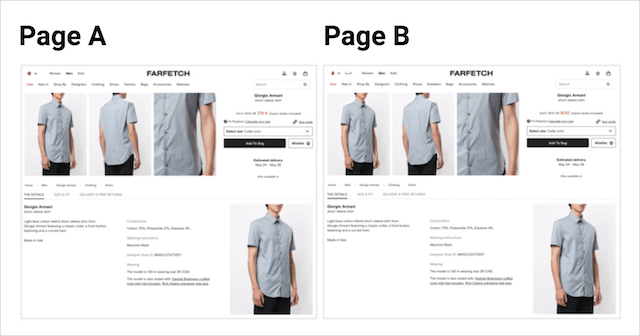
Inoltre, sostituisci "intitle:" con "intext:" e puoi trovare interi passaggi di contenuto che sono stati ripetuti all'interno di un sito web. Ecco la sintassi di ricerca di Google specifica:
site:nomedominio.com intext:"il sospetto testo duplicato va qui"
Scavando più a fondo nel problema del contenuto duplicato di Farfetch, ho copiato la descrizione del prodotto che è stata utilizzata su entrambe le pagine:
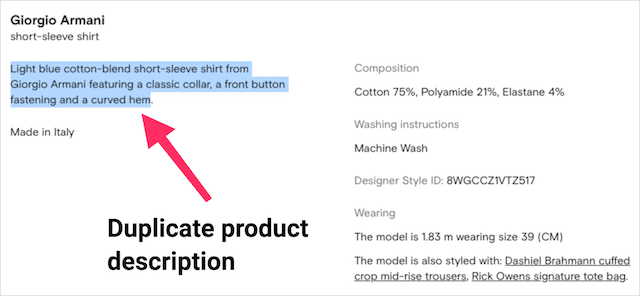
L'ho incollato nella mia stringa di ricerca.
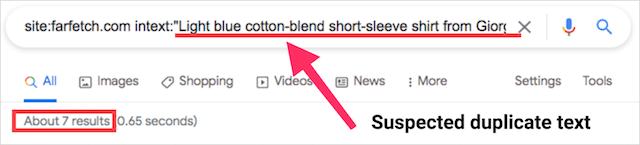
E ho scoperto che il testo era stato ripetuto su sette pagine.
I contenuti duplicati sono un grosso problema tra i siti di e-commerce.
Molti siti hanno migliaia, se non decine di migliaia, di prodotti.
Quindi , se gestisci un negozio di e-commerce, ti consiglio di mettere alla prova questi operatori di ricerca per aiutarti a individuare le pagine di contenuto duplicate che potrebbero esistere sul tuo sito web.
SIDENOTE: per i siti di e-commerce con problemi di contenuto duplicato, consulta la nostra guida agli slug URL. Spiega perché non dovresti mai pubblicare lo stesso contenuto su URL diversi e cosa puoi fare per risolvere eventuali problemi di URL duplicati.
Ma i contenuti duplicati non si trovano solo sul tuo sito web da solo. Alcuni siti potrebbero copiare i tuoi contenuti nel tentativo di cancellare le tue classifiche.
Il seguente suggerimento pratico ti aiuterà ad affrontare i problemi di plagio.
(3). Dai la caccia al plagio dei contenuti con gli operatori di ricerca
Quando ci sono due documenti identici sul Web, Google sceglierà quello con un PageRank più alto e lo utilizzerà nei risultati di ricerca.
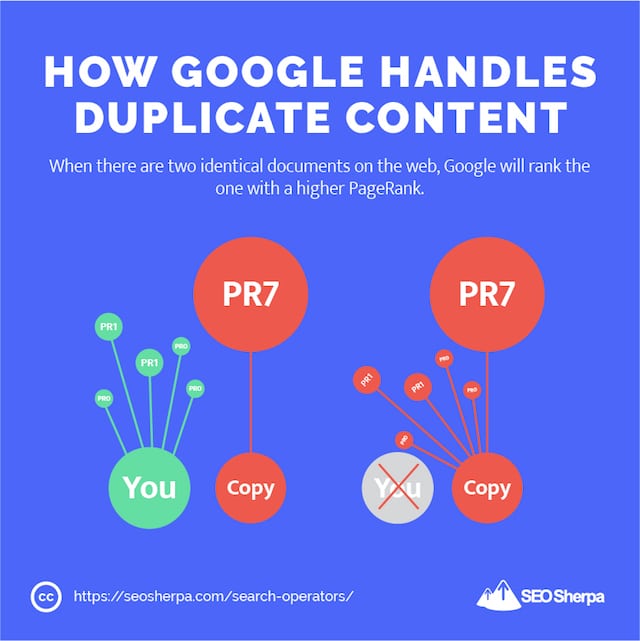
Che significa:
Se il tuo dominio è nuovo e debole, pubblichi contenuti e questi vengono rubati, potresti essere superato dal tuo stesso articolo (plagiato).
Come puoi immaginare, se hai fatto il lavoro per produrre contenuti SEO sorprendenti e vedi quei contenuti superati dai pesi massimi del copycat, è estremamente frustrante.
La buona notizia è che puoi facilmente dare la caccia ai colpevoli di plagio con questo operatore di ricerca:
intitle:"sospetto contenuto plagiato" -site:nomedominio.com
L'utilizzo dell'operatore "intitle:" tra virgolette assicurerà che Google restituisca solo risultati con titoli a corrispondenza esatta. Includendo il comando "-site:" nella tua ricerca, escludi tutti i siti che non desideri vengano visualizzati nei risultati.
Che, in questo caso, è il tuo dominio in quanto è l'autore del contenuto.
Ad esempio, se eseguo questa ricerca utilizzando il post di James sugli esperimenti SEO, scopro otto versioni duplicate.
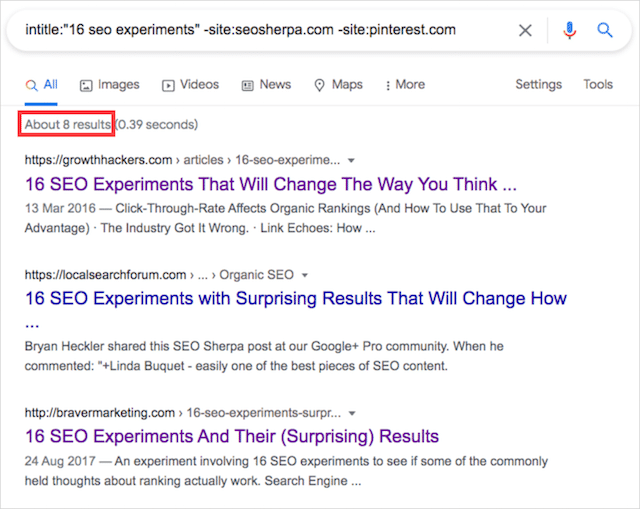
Per fortuna, SEO Sherpa è al primo posto per questa parola chiave e ogni pagina si collega al nostro post come fonte.
Ma se così non fosse, potrei contattare questi siti e chiedere loro di rimuovere il contenuto o aggiungere un "rel=canonical" al nostro post.
SIDENOTE: Noterai che ho anche escluso pinterest.com. Questo perché c'erano molti risultati di Pinterest per la mia query e volevo restringere ulteriormente i risultati. Non c'è limite al numero di domini che puoi escludere.
Ovviamente, qualcun altro che copia semplicemente il titolo della pagina del tuo post sul blog non è necessariamente indicativo di un vero e proprio plagio. Per ricontrollare che un blocco di testo sia stato copiato all'ingrosso a tua insaputa, usa il comando "intext:" e virgolette (" "). Ecco come appare:
intext:"sospetto contenuto plagiato" -site:nomedominio.com
Come vedrai di seguito, usando l'operatore “intext:” con un passaggio dal post di James, si ottengono molti più risultati.
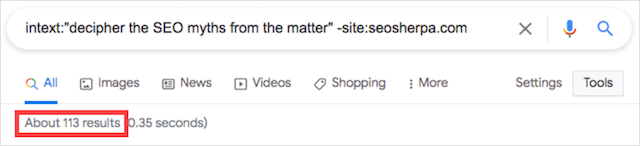
Sia le virgolette che i comandi "intext:" svolgono funzioni simili.
Tuttavia, l'operatore "intext:" è più sfumato delle virgolette e probabilmente produrrà risultati più grandi. Dopotutto, non tutti i plagiatori includeranno il titolo della tua pagina nel loro duplicato.
Detto questo, vale la pena provare entrambi.
(4). Usa gli operatori di ricerca per valutare la difficoltà delle parole chiave
La stragrande maggioranza delle pagine che appaiono sulla prima di Google contiene la parola chiave per cui si classificano nel tag del titolo.
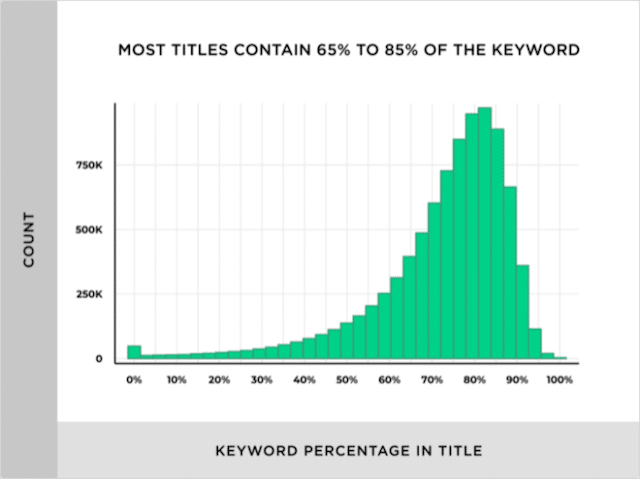
Ciò significa che se vuoi sapere se una parola chiave è facile (o difficile) da classificare, sapere quante pagine hanno come target quella parola chiave nel tag del titolo è particolarmente utile.
Immettere l'operatore di ricerca "allintitle:".
Come suggerisce il nome, l'operatore "allintitle:" visualizza i risultati in cui tutte le parole chiave specificate sono incluse nel tag title. Per utilizzare il comando è sufficiente digitare allintitle: seguito le frasi chiave che si desidera verificare.
Ecco un esempio:
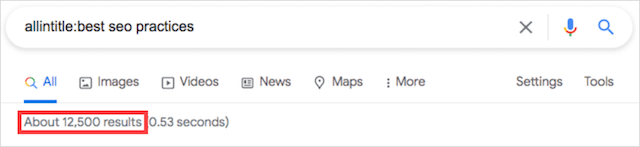
E un altro esempio di allintitle: operatore:
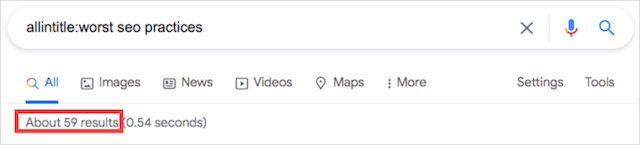
Come puoi vedere, nonostante le mie parole chiave di esempio siano simili, il numero di risultati restituiti per ciascuna è molto diverso.
Se stavo pensando di scrivere un post e volevo una classifica facile e veloce, sceglierei la seconda parola chiave.
Con solo 59 pagine che prendono attivamente di mira quella parola chiave (contro 12.500 per "migliori pratiche SEO") le mie possibilità di classificarmi sarebbero molto più alte.
(5). Trova e affronta i problemi di indicizzazione con gli operatori di ricerca avanzata di Google
Indicizzare il tuo sito web è un primo passo essenziale per apparire sui motori di ricerca.
Se le tue pagine non sono indicizzate, non possono essere classificate. Se le tue pagine sono indicizzate ma non correttamente, aspettati una visibilità di ricerca inferiore e classifiche inferiori alla media.
Un operatore di ricerca di base che ti mostrerà tutte le pagine indicizzate per il tuo dominio è site: command.
Ecco cosa restituisce l'operatore del sito: durante la ricerca nel dominio principale di seosherpa.com:
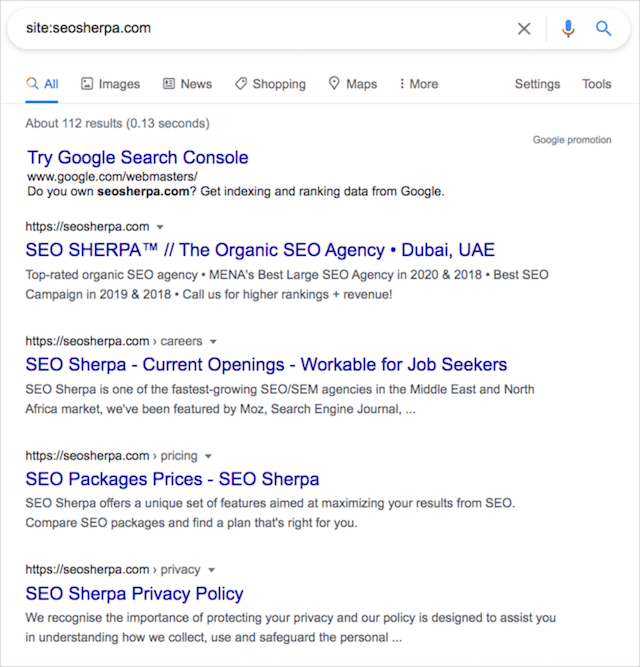
Rivela che Google ha 112 pagine indicizzate per il dominio, che sembra giusto.
Se si verificasse una grande discrepanza tra il numero effettivo di pagine del nostro sito Web e il numero di pagine nell'indice di Google, ciò causerebbe un'indagine.
Posso anche usare lo stesso operatore di ricerca per vedere se una pagina specifica è indicizzata. Per farlo, usa un URL completo con il rispettivo slug, invece del solo dominio:
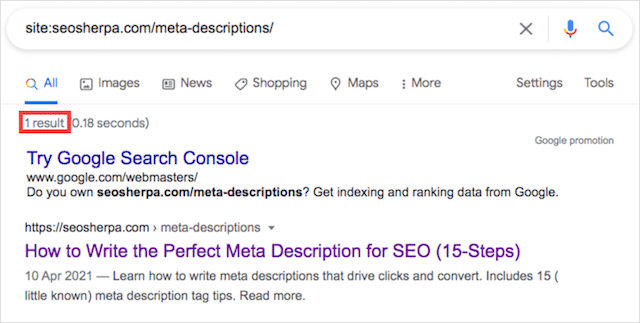
Questo operatore di ricerca di base è utile per verificare se una pagina è stata indicizzata dopo la pubblicazione.
Oltre all'operatore di ricerca su sito singolo, esistono altre combinazioni di operatori di ricerca utili per il controllo dei problemi di indicizzazione.
Trova pagine non sicure
Se hai recentemente migrato il tuo sito da HTTP a HTTPS, la combinazione dei comandi "site:" e "inurl:" ti consente di controllare il tuo sito web per le pagine non sicure (HTTP). Ecco come appare:
sito:nomedominio.com -inurl:https
Come dimostra l'esempio, assicurati di includere il comando di esclusione "-" davanti all'operatore "inurl:" per omettere tutte le pagine web del tuo sito che hanno HTTPS nel loro URL.
Quando ho cercato la National Football League (NFL) con gli operatori di ricerca sopra elencati, Google ha restituito 7.350 pagine non sicure.
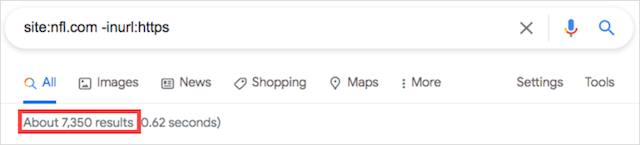
Nonostante il sito Web sia su protocollo https sicuro:

Questo è un problema.
Trova sottodomini
Un'altra combinazione di operatori di ricerca che può essere utilizzata per trovare problemi di indicizzazione è:
sito:*.nomedominio.com -www
Includendo l'operatore jolly (*) nel termine di ricerca "site:", puoi trovare tutti i sottodomini che esistono all'interno di un dominio. Il comando di esclusione (-) rimuove tutti i risultati di dominio che contengono www nel relativo URL.
Questa combinazione di operatori di ricerca ti aiuta a identificare i sottodomini canaglia indicizzati su Google.
Ad esempio, quando eseguo questo operatore di ricerca su Yas Water World, scopro un sito Web di staging che richiede l'aggiunta di un tag senza indice per evitare problemi di contenuti duplicati:
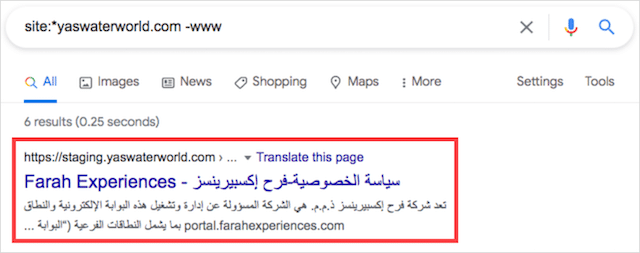
Fai un test a questi correttori di indicizzazione sul tuo sito web. Potresti essere sorpreso da ciò che trovi.
(6). Come tenere traccia dei file dimenticati sul tuo sito utilizzando gli operatori di ricerca
Sapere come eseguire una ricerca di file è utile.
Può aiutare a trovare file inutilizzati o vecchi che sono stati dimenticati sul tuo sito Web nel corso degli anni.
Uno dei tipi di file più comuni che dovresti controllare sul tuo sito Web sono i file PDF.
sito:nomedominio.com tipo di file:pdf
Ma il comando "filetype:" ti consentirà di cercare tutti i tipi di file nascosti nel tuo dominio.
Oltre al PDF, ecco un elenco di tutti i tipi di file che Google indicizza e supporta:
- Adobe Flash (.swf)
- Formato documento portatile Adobe (.pdf)
- PostScript Adobe (.ps)
- Formato Web di progettazione Autodesk (.dwf)
- Google Earth (.kml, .kmz)
- Formato GPS eXchange (.gpx)
- Hancom Hanword (.hwp)
- HTML (.htm, .html, altre estensioni di file)
- Microsoft Excel (.xls, .xlsx)
- Microsoft PowerPoint (.ppt, .pptx)
- Microsoft Word (.doc, .docx)
- Presentazione di OpenOffice (.odp)
- Foglio di calcolo di OpenOffice (.ods)
- Testo di OpenOffice (.odt)
- Formato RTF (.rtf)
- Grafica vettoriale scalabile (.svg)
- TeX/LaTeX (.tex)
- Testo (.txt, .text, altre estensioni di file)
- Codice sorgente di base (.bas)
- Codice sorgente C/C++ (.c, .cc, .cpp, .cxx, .h, .hpp)
- Codice sorgente C# (.cs)
- Codice sorgente Java (.java)
- Codice sorgente Perl (.pl)
- Codice sorgente Python (.py)
- Linguaggio di markup wireless (.wml, .wap)
- XML (.xml)
Ricorda, puoi anche sostituire il comando "filetype:" con l'operatore "ext:". Entrambi sono intercambiabili e svolgeranno lo stesso compito.
Utilizzando questi comandi di ricerca sul dominio di Econsultancy, ecco cosa ho trovato:
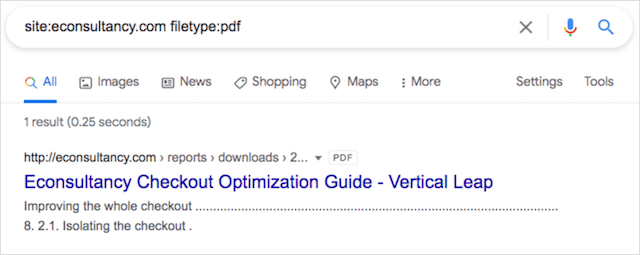
E quando ho fatto clic sul collegamento, ha semplicemente restituito un errore 404 che sono sicuro che il webmaster di Econsultancy non vuole apparire nei risultati di ricerca.
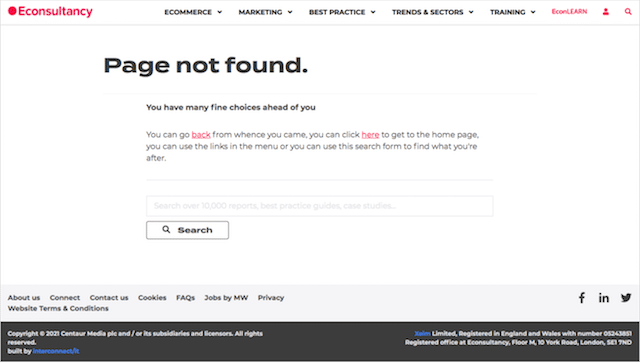
È anche possibile utilizzare più tipi di file contemporaneamente, ad esempio:
sito:nomedominio.com (tipofile:pdf O tipofile:docx)
Questa query di ricerca cerca tutti i file su un determinato dominio con estensioni PDF e Microsoft Word.
Super utile se vuoi verificare se i contenuti protetti come ebook e guide sono stati inseriti nell'indice di Google.
Ora passiamo dalla ricerca di tipi di file indesiderati al miglioramento della tua strategia di content marketing.
(7). Trova le opportunità di contenuto mancante con l'operatore "Filetype:".
La versatilità dell'operatore di ricerca "filetype:" significa che può essere utilizzato anche per supportare la tua strategia di content marketing.
A seconda delle dimensioni del tuo sito o dell'età del tuo dominio, potresti avere contenuti vecchi ma pertinenti nascosti nelle profondità del tuo sito in formati non ottimizzati per la ricerca come PDF o documenti Word.
Come sottolinea Andy Crestodina, i file PDF sono la "ruggine" del tuo sito e si classificano sui motori di ricerca solo per caso.
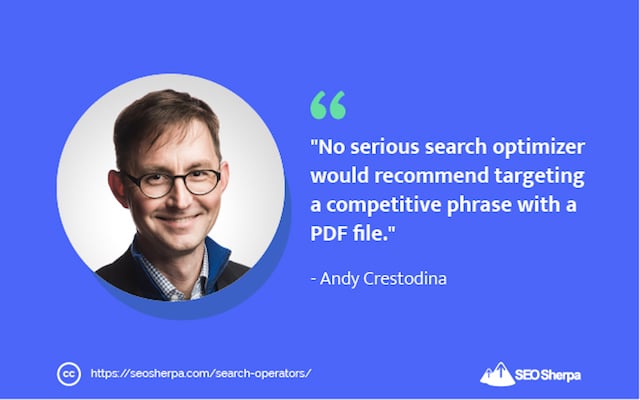
"Nessun ottimizzatore di ricerca serio consiglierebbe di indirizzare una frase competitiva con un file PDF."
I documenti Word sono altrettanto pessimi, se non peggio, dei file PDF. Non solo i documenti Word non possono essere ottimizzati per la ricerca, ma sono anche rischiosi da aprire poiché possono contenere virus.
Quindi, se uno di questi file è nascosto sul tuo sito Web, eseguire una ricerca "sito:" e "tipo di file:" può aiutarti a individuare le opportunità per trasformarli in contenuti HTML degni di nota.
(8). Usa gli operatori di ricerca e trova le opportunità di link building pertinenti
I guru della costruzione di link consigliano di utilizzare strumenti a pagamento per rafforzare i tuoi sforzi di ricerca di link, il più delle volte.
E anche se non sono qui per eliminare gli strumenti SEO (ne usiamo diversi per fornire i nostri servizi SEO), il software è fuori budget per molte piccole imprese.
Quindi, come puoi trovare opportunità di link building rilevanti con risorse limitate?
Ovviamente utilizzando gli operatori di ricerca.
Un comando di ricerca poco noto che è utile per i tuoi sforzi di creazione di link è questo:
correlati: indirizzo web.com
L'operatore "correlato:" ti aiuta a scoprire domini simili al sito web indicato nel tuo operatore.
Davvero utile se stai cercando di trovare siti Web pertinenti per le tue campagne di link building.
Per esempio:
Una ricerca di siti simili relativi alla pagina del blog di Hubspot restituisce 32 risultati.
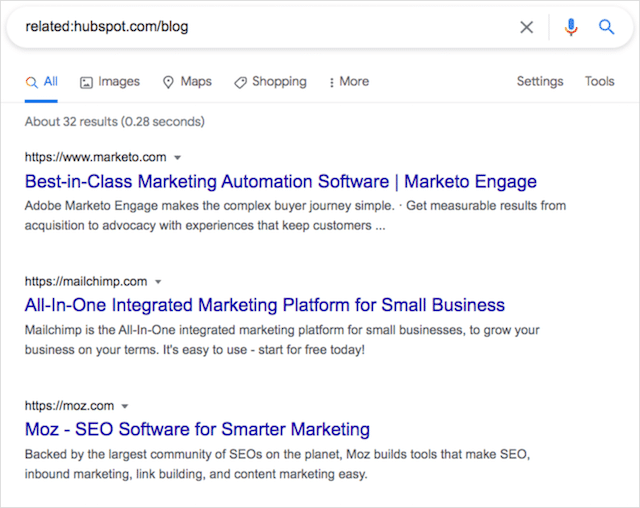
Questo è davvero un buon numero di opportunità che potresti non aver trovato con altri mezzi.
La cosa interessante è che puoi anche utilizzare gli operatori di ricerca per valutare le tue opportunità di pertinenza di attualità.
Ahrefs ha delineato questa formula che funziona davvero bene:
- Scegli un dominio da scegliere come target dal tuo elenco di risultati.
- Esegui una query "sito:" e annota il numero di risultati della ricerca.
- Aggiungi una ricerca [di nicchia] alla tua query "sito:" e annota il numero di quel risultato.
- Dividi i tuoi due numeri.
Vuoi che il quoziente dei tuoi due numeri non sia inferiore a 0,5 per essere considerato un potenziale cliente rilevante. Se i risultati sono superiori a 0,75, la prospettiva di collegamento è incredibilmente rilevante.
In breve, questo processo misura il rapporto tra i contenuti rilevanti di nicchia sul sito web di destinazione. Più alto è il quoziente, più rilevante è il sito web.
Proviamo questo con il risultato migliore nell'esempio Hubspot.
Innanzitutto, eseguiamo una ricerca "sito:":
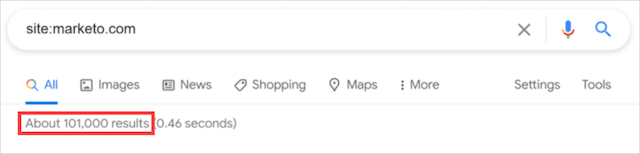
Quindi aggiungiamo la nostra nicchia alla query:
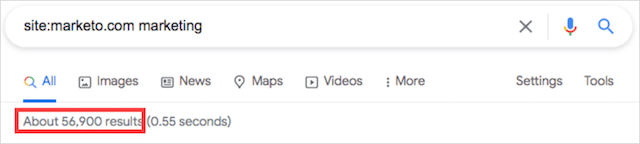
Una volta che abbiamo due numeri dai risultati, dividiamo semplicemente i due numeri in questo modo:
56.900 / 101.000 = ~0,56
Come puoi vedere, Marketo è una buona prospettiva per Hubspot.
Naturalmente, non fare affidamento solo sugli operatori di ricerca per trovare potenziali link.
Sebbene la formula Ahrefs sia un ottimo modo per eliminare potenziali clienti di collegamento irrilevanti, ti consiglio comunque di controllare manualmente il sito del tuo potenziale potenziale cliente prima di contattare.
La ricerca di link non è l'unica capacità di link building degli operatori di ricerca. Vediamo come utilizzare gli operatori di ricerca per le opportunità di pubblicazione degli ospiti.
(9). Sfrutta gli operatori di ricerca per trovare i siti di blog degli ospiti
Anche dopo tutti questi anni, la pubblicazione degli ospiti come pratica di link building è vista con opinioni divergenti. Alcuni supportano pienamente la pubblicazione degli ospiti e altri ne stanno alla larga.
Prima di rivelare come trovare opportunità di post degli ospiti con gli operatori di ricerca, vediamo cosa dice effettivamente Google sui post degli ospiti.
Search Engine Journal ha notato che Google ha emesso sanzioni o azioni manuali per i siti che pubblicano post degli ospiti in diversi articoli.
John Mueller ha chiarito la posizione di Google sui post degli ospiti, affermando che Google svaluta i collegamenti all'interno dei post degli ospiti.
Quindi questo significa che dovresti ignorare completamente la pubblicazione degli ospiti?
Assolutamente no.
Come molti nel settore SEO sottolineano, la pubblicazione degli ospiti ha ancora valore nell'ampliare la consapevolezza del marchio, soprattutto se ti rivolgi a siti Web altamente pertinenti e di qualità. E Mueller ha fatto riferimento specificamente ai post degli ospiti a pagamento piuttosto che ai post degli ospiti come pratica.
Melissa Fach di SEMrush riassume al meglio come dovresti scrivere i post degli ospiti nel 2021 e oltre:

Quindi, come cerchi questi siti altamente rilevanti con gli operatori di ricerca?
Il modo più semplice per trovare questi siti è usare il comando "intitle:":
intitle:”scrivi per noi” [nicchia o parola chiave]
Puoi anche includere "inurl:" nella tua query per qualificare ulteriormente i siti come opportunità di pubblicazione degli ospiti:
intitle:”scrivi per noi” inurl:”scrivi-per-no” [nicchia o parola chiave]
Questa query ti aiuterà a trovare siti alla ricerca di scrittori che si riferiscono alla tua parola chiave o argomento di contenuto.
Altri termini di ricerca che puoi provare per trovare siti di pubblicazione di ospiti qualificati sono di seguito:
- “Diventa un collaboratore”
- “Opportunità di guest post”
- "Invia i tuoi contenuti"
- “Scrittore collaboratore”
- “Suggerisci un post”
- “Linee guida per i collaboratori”
- "Linee guida per il post degli ospiti"
- "Accettare i post degli ospiti"
Sii creativo con le frasi che usi, poiché questi sono solo alcuni esempi dei numerosi termini di ricerca disponibili.
Se il tuo argomento di competenza è l'email marketing, i risultati della tua ricerca avranno un aspetto simile:
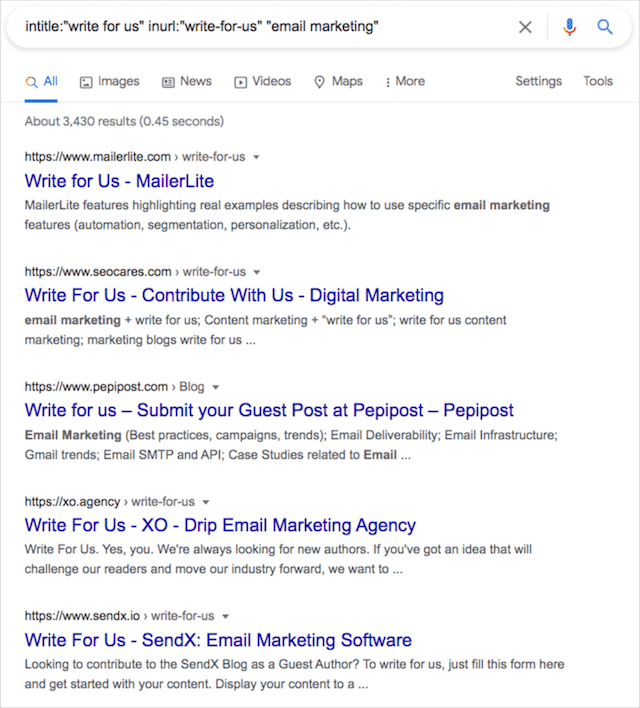
Nota come ho aggiunto la mia nicchia nei segni del parlato (” “) per restringere ulteriormente i miei risultati.
Proprio come ho fatto io, sperimenta più comandi di ricerca per trovare opportunità di pubblicazione degli ospiti:
(intitle:"scrivi per noi" OR intitle:"diventa un collaboratore" OR inurl:"contributor-guidelines") [nicchia o parola chiave]
In questo modo scoprirai la più ampia gamma di opportunità.
Una volta trovati i siti Web giusti, esaminane attentamente il contenuto e scrivi le linee guida. Vuoi essere sicuro di offrirti di scrivere contenuti relativi al blog a cui stai contattando.
È solo una perdita di tempo per te e per l'editore se non fai questa ricerca in anticipo.
Con i post degli ospiti coperti, vediamo come utilizzare gli operatori di ricerca per trovare siti che presentano infografiche.
(10). Usa gli operatori di ricerca per trovare e presentare infografiche
L'infografica continua a essere un mezzo visivo efficace per il content marketing.
Le infografiche sono lo sbocco creativo perfetto per trasmettere informazioni complesse in modo di impatto e visivamente piacevole.
Un'infografica ben progettata può far risaltare i tuoi contenuti, essere più facili da capire e lasciare un'impressione significativa nella mente dei tuoi lettori.
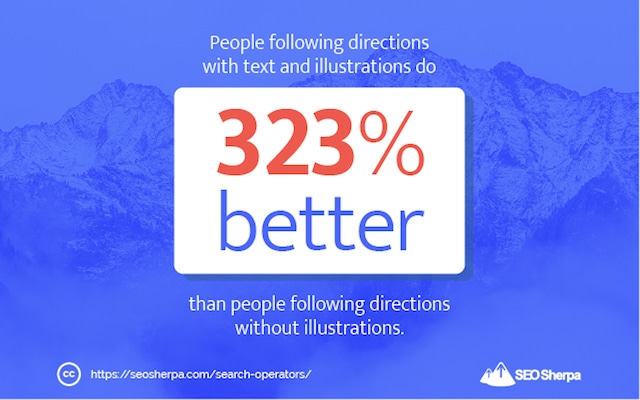
Ma come nella pubblicazione degli ospiti, non puoi semplicemente far esplodere la tua sensibilizzazione infografica senza rima o motivo. Sarebbe meglio trovare siti Web che desiderino presentare le tue infografiche per non sprecare i tuoi sforzi di sensibilizzazione.
E in modo simile alla pubblicazione degli ospiti, il modo migliore per trovare siti a cui inviare la tua infografica è utilizzare gli operatori di ricerca "intitle:" e "inurl:".
intitle:infografica inurl:infografica [nicchia/parola chiave]
Per assicurarti ulteriormente di trovare siti altamente qualificati per la tua infografica, considera l'utilizzo del filtro della data integrato di Google che si trova in impostazioni> ricerca avanzata. Dopotutto, un sito che ha pubblicato in modo massiccio infografiche due o tre anni fa potrebbe essere cambiato e non accettare più infografiche.
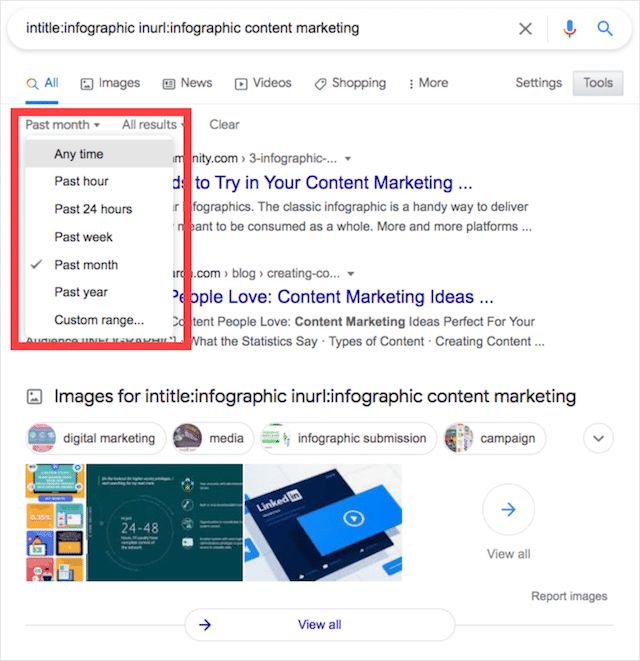
SIDENOTE: Quando si inviano infografiche ai siti Web, la cosa principale da ricordare è la qualità dell'infografica e il messaggio che sta cercando di trasmettere. Ti consigliamo di creare un'infografica che sia visivamente persuasiva e metta in evidenza la tua esperienza.
Ora continuiamo con gli operatori di link building per trovare opportunità di pagine di risorse.
(11). Individua le opportunità della pagina delle risorse all'interno della tua nicchia
La creazione di collegamenti di pagine di risorse è una delle tattiche di creazione di collegamenti più popolari, il che significa che la tua azienda può trarre vantaggio dalla creazione di collegamenti con pagine di risorse, indipendentemente dalla tua nicchia o settore.
Ma prima di approfondire come trovare pagine di risorse per opportunità di creazione di collegamenti, definiamo rapidamente una pagina di risorse.
Le pagine delle risorse sono pagine Web che includono un elenco curato di utili risorse del settore. Ad esempio, un blog alimentare incentrato sulla dieta Keto potrebbe avere una pagina web dedicata a ricette Keto, consigli di cucina, guide pratiche e così via.
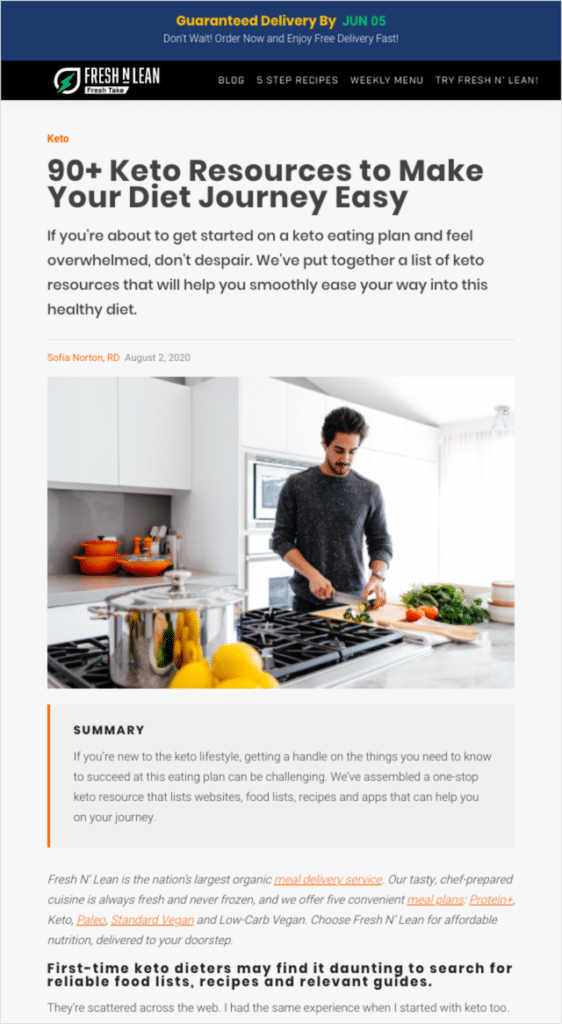
Tale pagina sarebbe considerata una pagina di risorse.
Le pagine delle risorse sono una strategia di creazione di collegamenti (seconda solo dopo la pubblicazione di contenuti o la pubblicazione di ospiti) per molte aziende.
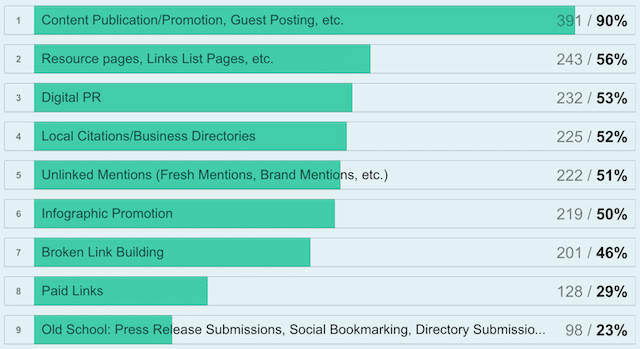
Questo perché le pagine di risorse si collegano a contenuti autorevoli su altri siti e sono in genere pagine vecchie e autorevoli.
I proprietari dei siti vogliono mantenere la qualità e la quantità dei loro collegamenti alle pagine delle risorse il più alta possibile. Ciò significa che se hai una risorsa rilevante (ed è buona) i proprietari di siti non avranno bisogno di molto convincente per includerla.
Quindi, come puoi utilizzare gli operatori di ricerca per trovare queste pagine di risorse e iniziare a creare collegamenti?
Utilizzi gli operatori “intitle:” e “inurl”.
intitle:”risorse” inurl:”risorse” [nicchia/parola chiave]
Puoi restringere ulteriormente le tue ricerche per evitare un sacco di spazzatura usando il comando di ricerca "allintitle:".
Dopo aver generato un elenco di pagine di risorse che funzionano con la tua nicchia, devi trovare le loro informazioni di contatto e raggiungere e offrire i tuoi contenuti come risorsa.
Parlando di sensibilizzazione, ecco un modo semplice per trovare i dettagli di contatto con gli operatori di ricerca:
(12). Come migliorare la prospettiva di sensibilizzazione con questi operatori di ricerca
Se hai utilizzato una di queste strategie di cui sopra per trovare opportunità di creazione di link, allora è il momento di trovare le persone giuste da contattare in modo da poter presentare i tuoi contenuti.
Trovare i dettagli di contatto corretti può essere complicato ma può essere fatto con gli operatori di ricerca.
site:targetdomain.com “nome dell'autore”
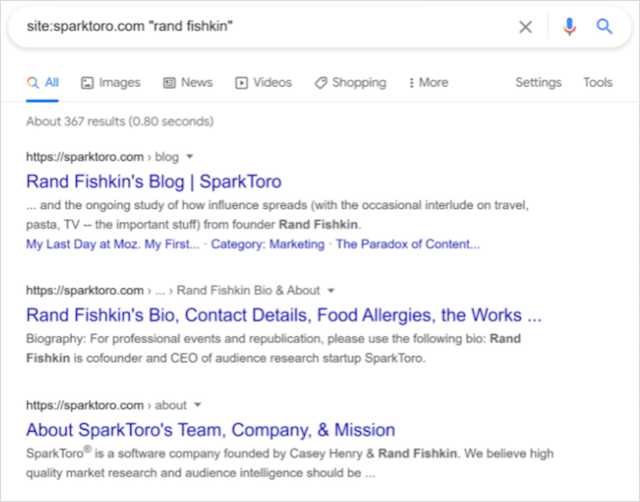
In genere, gli autori hanno il loro indirizzo e-mail elencato nella biografia dell'autore o nel sottotitolo. Ma se il loro indirizzo e-mail non è prontamente disponibile, un altro modo per contattare il tuo potenziale contatto è attraverso i social media.
Puoi utilizzare l'operatore "site:" per trovare i profili social del tuo contatto.
nome dell'autore targetsite.com (sito:twitter.com O sito:facebook.com OPPURE sito:linkedin.com)
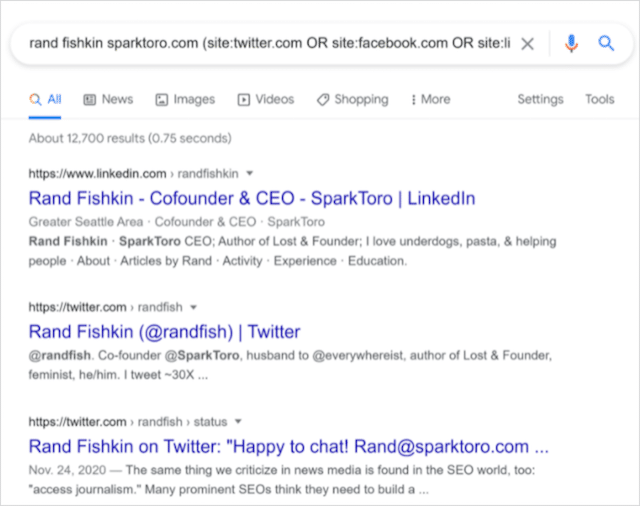
Una volta che hai i loro handle sui social media, puoi contattarli direttamente tramite i loro account social. A volte, alcuni autori possono persino menzionare il loro indirizzo e-mail nelle loro risposte.
Se queste tattiche continuano a non produrre i risultati desiderati per i tuoi sforzi di sensibilizzazione, puoi consultare la nostra guida completa su come trovare l'indirizzo email di qualcuno.
(13). Usa questo operatore di ricerca per rubare i link dei tuoi concorrenti
Senza link, non puoi classificare, punto.
E non credermi sulla parola. Google stesso ammette che i link sono uno dei fattori più importanti in circolazione:
Se i tuoi concorrenti ti superano nei risultati di ricerca, è probabile che i loro backlink siano migliori dei tuoi.
E se potessi rubare i link dei tuoi concorrenti e sostituirli con i tuoi?
Anche se sembra troppo bello per essere vero, questo è possibile con l'operatore "link:".
link: https://dominio della concorrenza.com -site:dominio della concorrenza.com
NOTA: Google ha ufficialmente deprecato il comando "link:" nel 2017. Tuttavia, come puoi vedere di seguito, può produrre risultati che potrebbero rivelarsi utili per i tuoi sforzi di creazione di link.
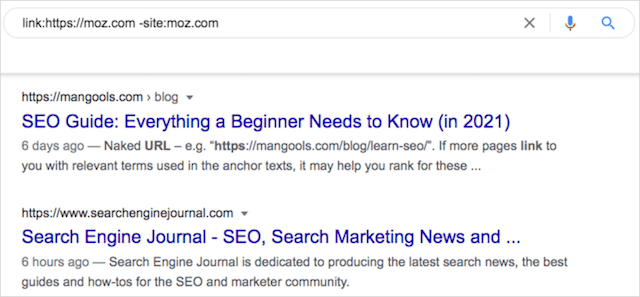
Come puoi vedere dall'esempio, l'utilizzo del comando “link:” ti permetterà di trovare tutti i siti che fanno riferimento ai tuoi competitor, mentre l'operatore di esclusione “site:” rimuove il dominio del tuo competitor dai risultati di ricerca.
Poiché l'operatore "link:" non è affidabile, ti consiglio di sperimentarlo per vedere che tipo di backlink puoi saccheggiare dai tuoi concorrenti.
A proposito, c'è un altro operatore di ricerca che puoi utilizzare per spiare ulteriormente i tuoi concorrenti.
(14). Come utilizzare gli operatori di ricerca per trovare le menzioni dei concorrenti
Sapere dove sono menzionati i tuoi concorrenti sul web è un ottimo modo per informare la tua strategia di marketing.
Ancora meglio se puoi scorrere il loro elenco di menzioni e usarlo per te stesso.
Per trovare un elenco completo delle citazioni dei concorrenti, utilizzare una combinazione dell'operatore "intext:" e un comando di esclusione "site:". Ecco come appare:
intext:”concorrente” -site:competitordomain.com
Puoi anche includere l'operatore OR per trovare più concorrenti contemporaneamente, in questo modo:
(testo:”concorrente 1″ OPPURE testo:”concorrente 2″) -site:competitorone.com -site:competitortwo.com
Le menzioni dei concorrenti si estendono anche alle opportunità di contenuto.
Ad esempio, puoi utilizzare gli operatori di ricerca per trovare siti Web per i quali i tuoi concorrenti hanno scritto contenuti e avvicinarti a tali siti tu stesso.
Per trovare questi siti, utilizzare l'operatore virgolette (” “) e il comando di esclusione o meno (-).
"Il nome dell'autore è" -competitordomain.com
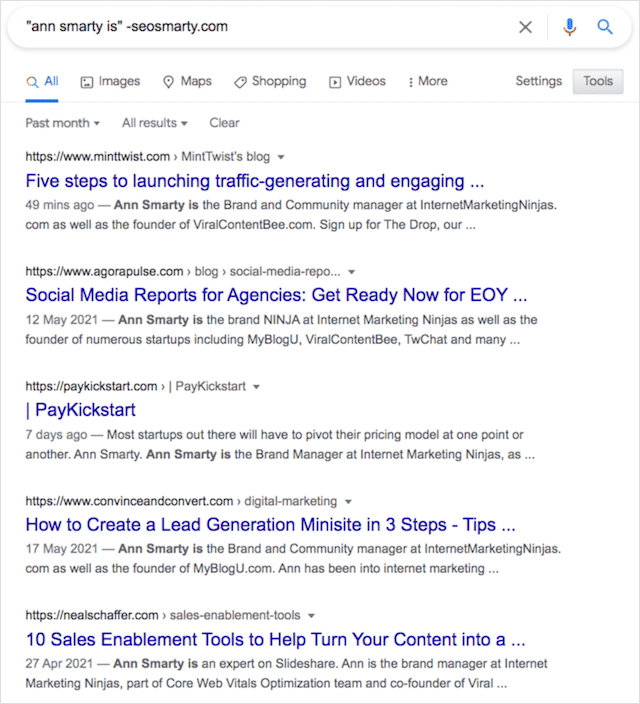
Ora che hai affrontato tutti i problemi di trovare opportunità di pubblicazione di ospiti e menzioni dei concorrenti, applichiamo alcune conoscenze degli operatori di ricerca ai tuoi sforzi di scrittura dei contenuti.
(15). Come utilizzare gli operatori di ricerca per migliorare i tuoi contenuti con statistiche pertinenti
Poche cose aiutano i post del tuo blog a guadagnare la fiducia dei loro lettori come statistiche supportate dalla ricerca.
Statistiche convincenti da siti Web influenti e di alta autorità fanno credere ai lettori e possono rendere i tuoi post più persuasivi.
In effetti, è stato condotto uno studio sull'impatto delle statistiche per iscritto e i ricercatori hanno scoperto che dopo una settimana di lettura di una storia, le prove statistiche erano "più persuasive" e più memorabili delle prove aneddotiche o di storie.
Quindi, come puoi trovare statistiche che supportano i tuoi contenuti da siti affidabili?
Ti rivolgi a Google, ovviamente!
Utilizzando l'operatore "site:", puoi trovare siti affidabili con statistiche supportate dalla ricerca per i tuoi contenuti.
Ad esempio, supponiamo che tu stia scrivendo un post sul blog sulla scienza del colore e il suo impatto sul marketing e sul marchio. Per trovare una ricerca reale, piuttosto che un semplice elenco di vantaggi o definizioni, cerca un sito scientifico con la tua parola chiave.
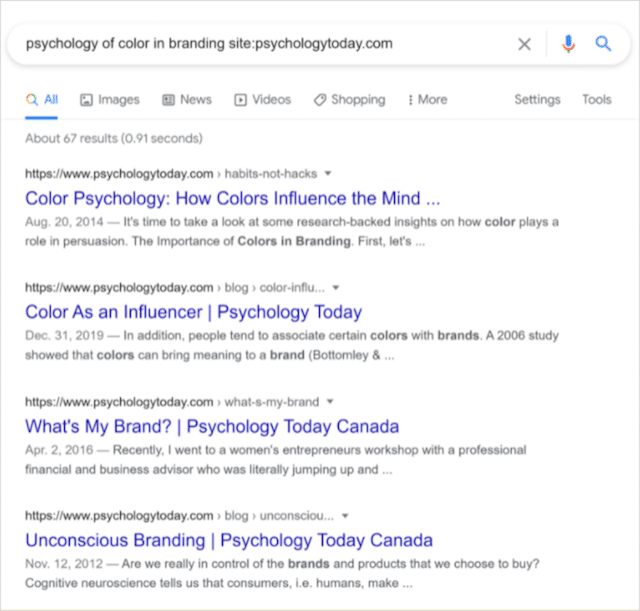
È possibile aggiungere il comando OR per cercare fonti aggiuntive contemporaneamente.
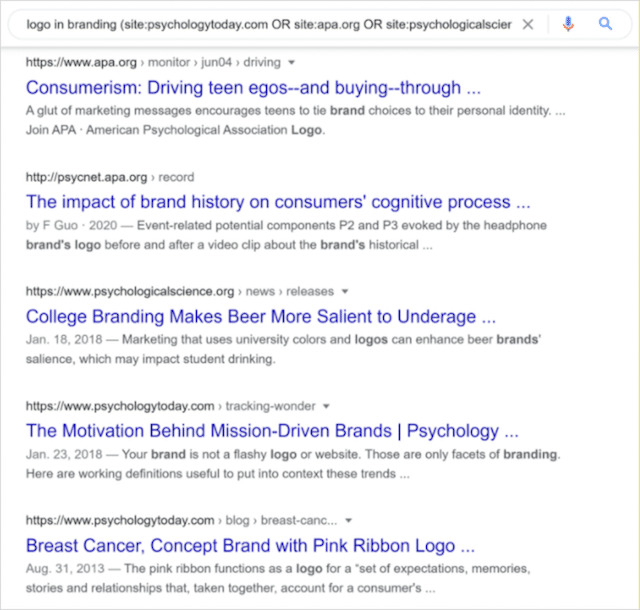
Ricorda solo che quando organizzi i tuoi contenuti, alcune statistiche sono meglio servite come elementi visivi. Dopotutto, siamo creature visive e possiamo elaborare i dati visivi molto più velocemente dei dati di testo. Quindi, quando vuoi davvero attirare l'attenzione del tuo lettore, usa le immagini.
Se vuoi imparare più strategie e tecniche per migliorare la tua scrittura per SEO, puoi dare un'occhiata a questo articolo sui framework dei contenuti SEO.
A voi!
Padroneggiare questi operatori di ricerca può trasformare le tue abilità di Google in un potente strumento SEO e di marketing. Sapere come combinare diversi operatori di ricerca può aiutarti a scoprire informazioni dettagliate precedentemente nascoste nelle SERP di Google.
Ovviamente ti consiglio di giocare con tutti questi operatori, dai più elementari a quelli oscuri, per capirne l'utilità.
Se scopri delle fantastiche combinazioni che aiutano a migliorare la tua ricerca su Google, che non sono state menzionate in questo post, lascia un commento qui sotto.
Lo includerò felicemente in questo database di operatori di ricerca.
Per aiutarti ulteriormente, ho creato un generatore di operatori di ricerca che puoi utilizzare per trovare rapidamente e facilmente opportunità di link building per SEO.
Inserisci semplicemente la tua parola chiave di destinazione e il mio generatore sputerà fuori dozzine di operatori di ricerca che puoi copiare e incollare su Google.
Ottieni l'accesso allo strumento ora (è gratuito).